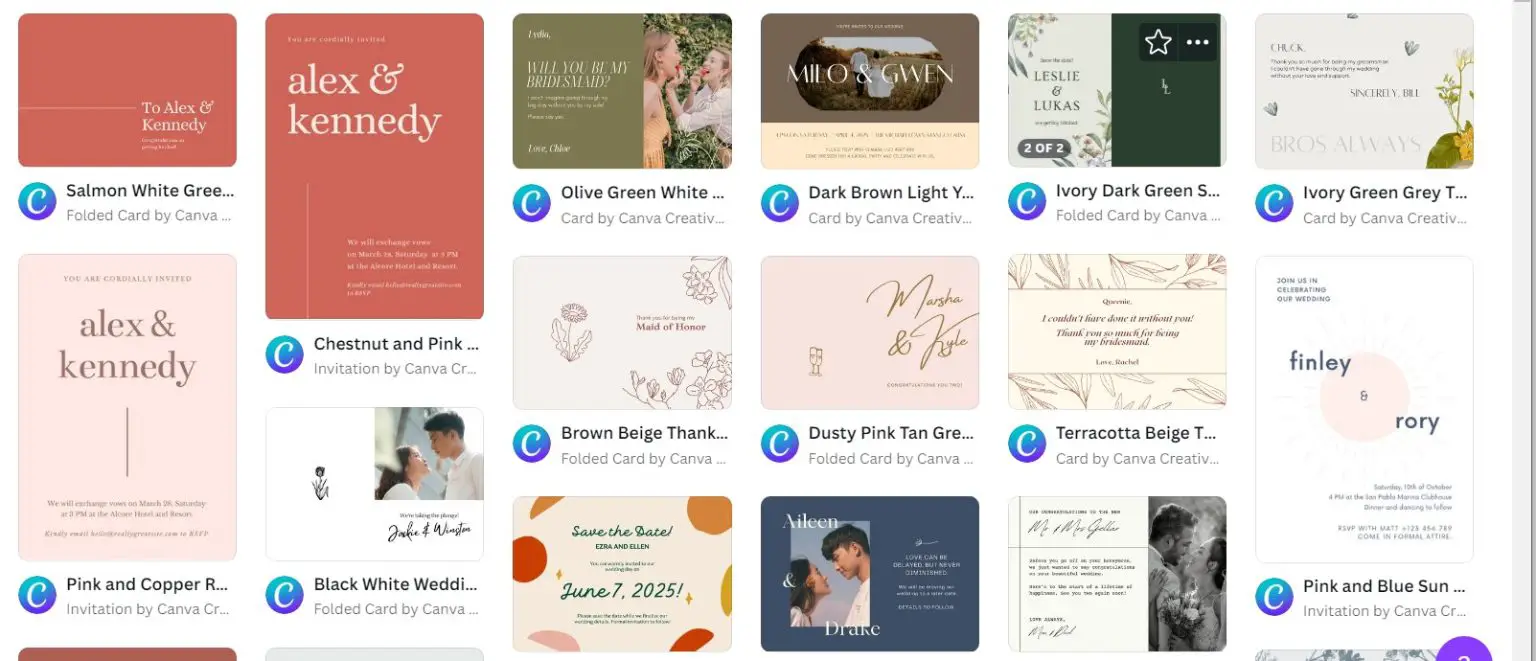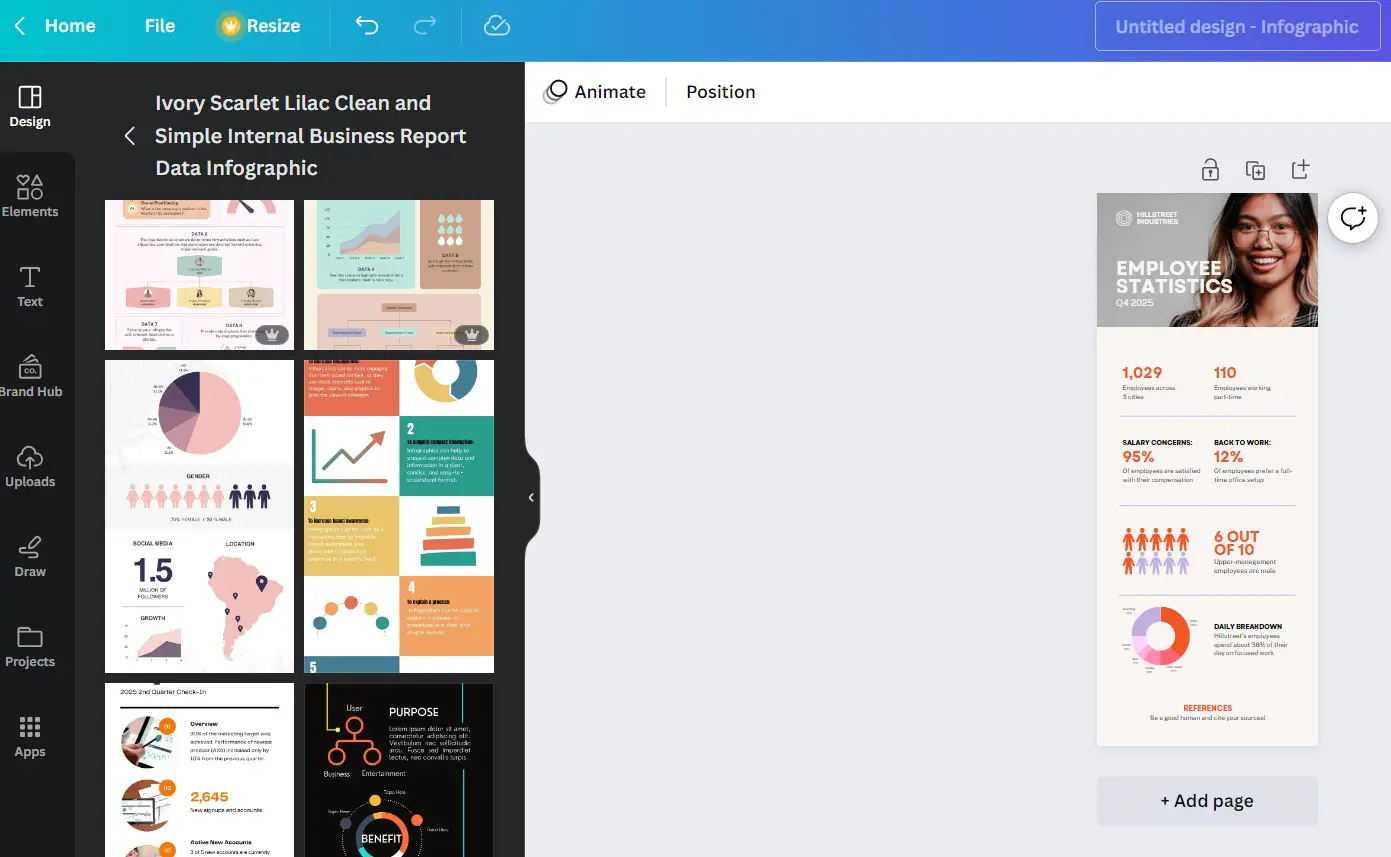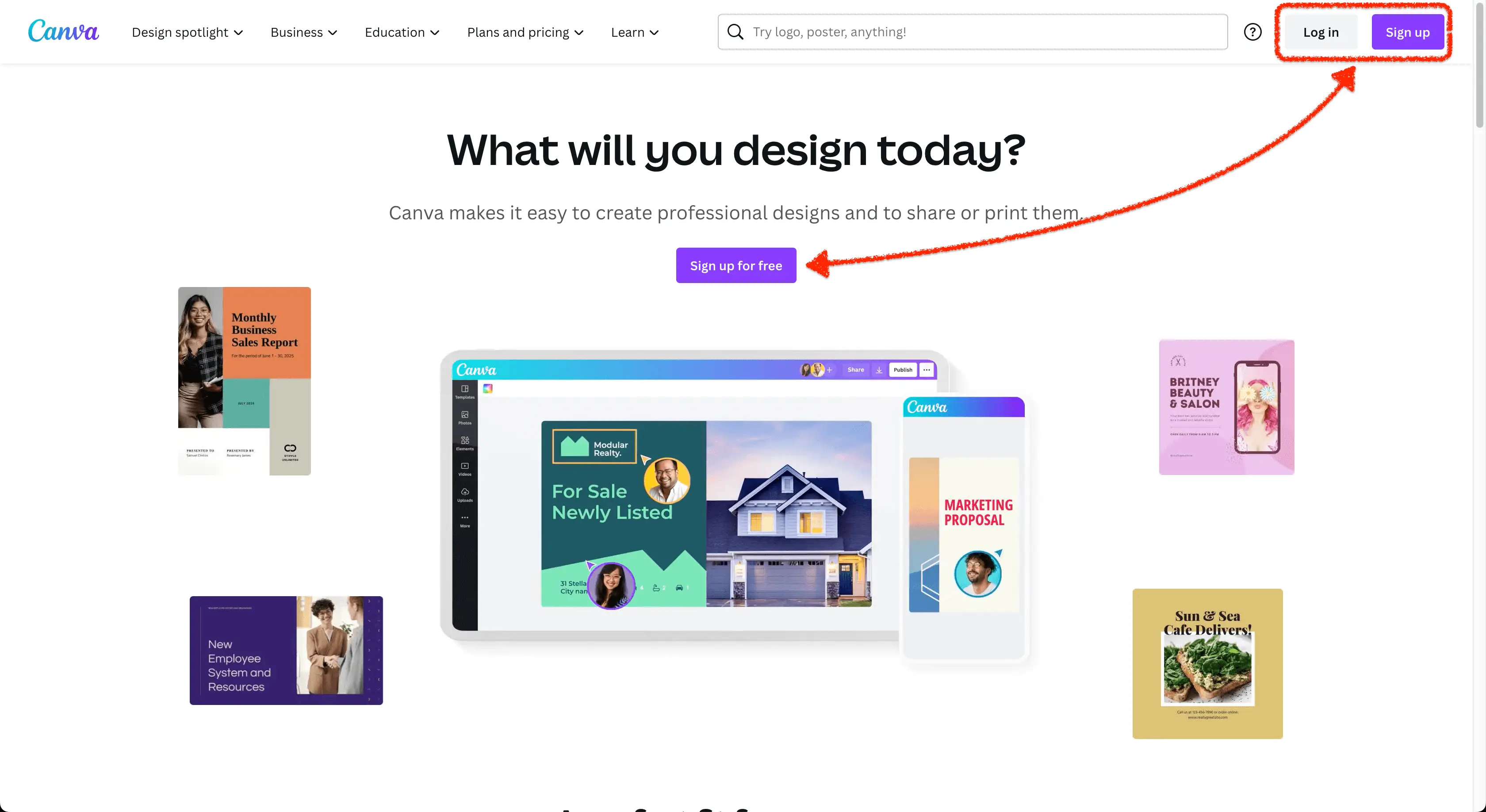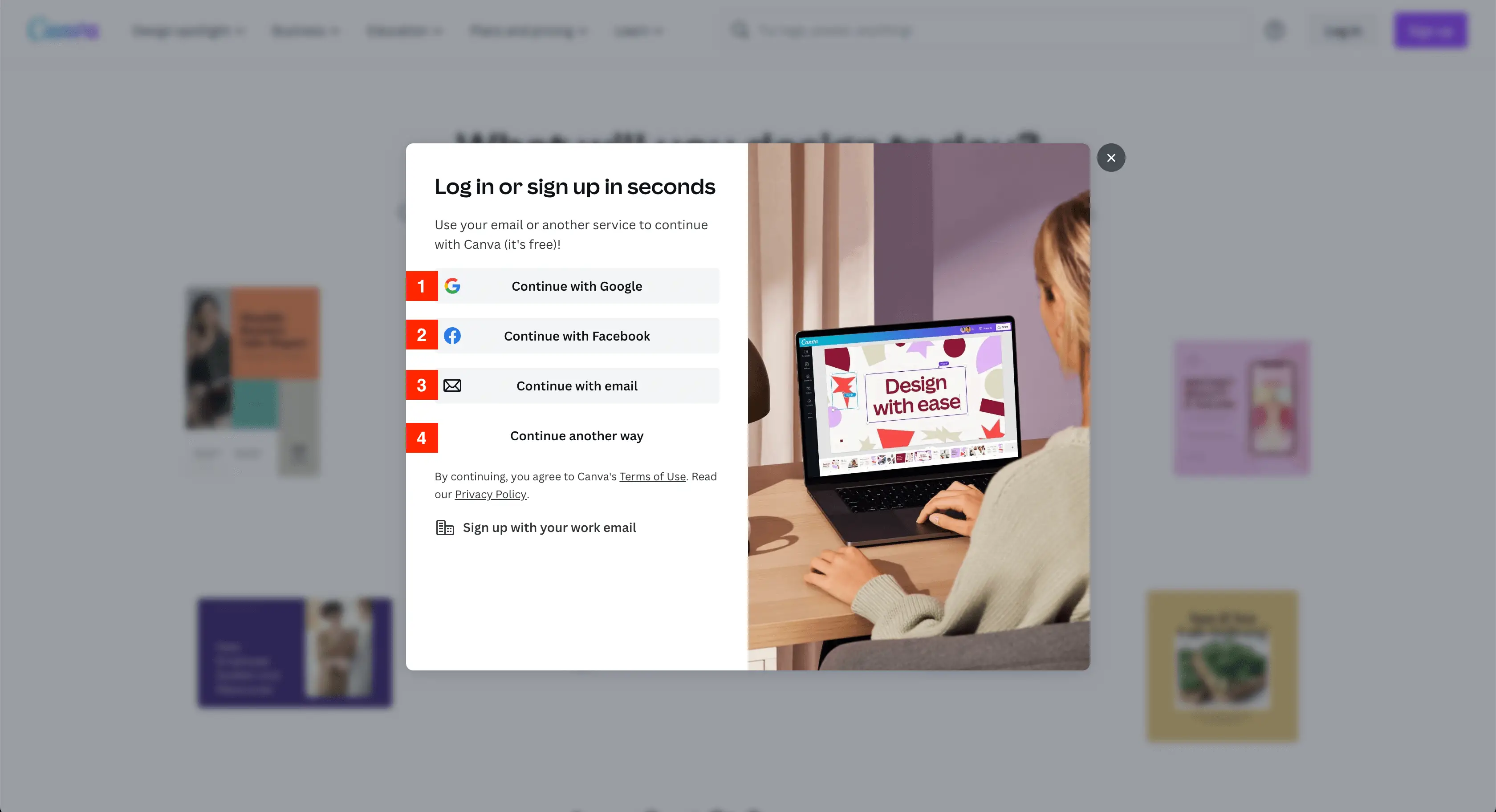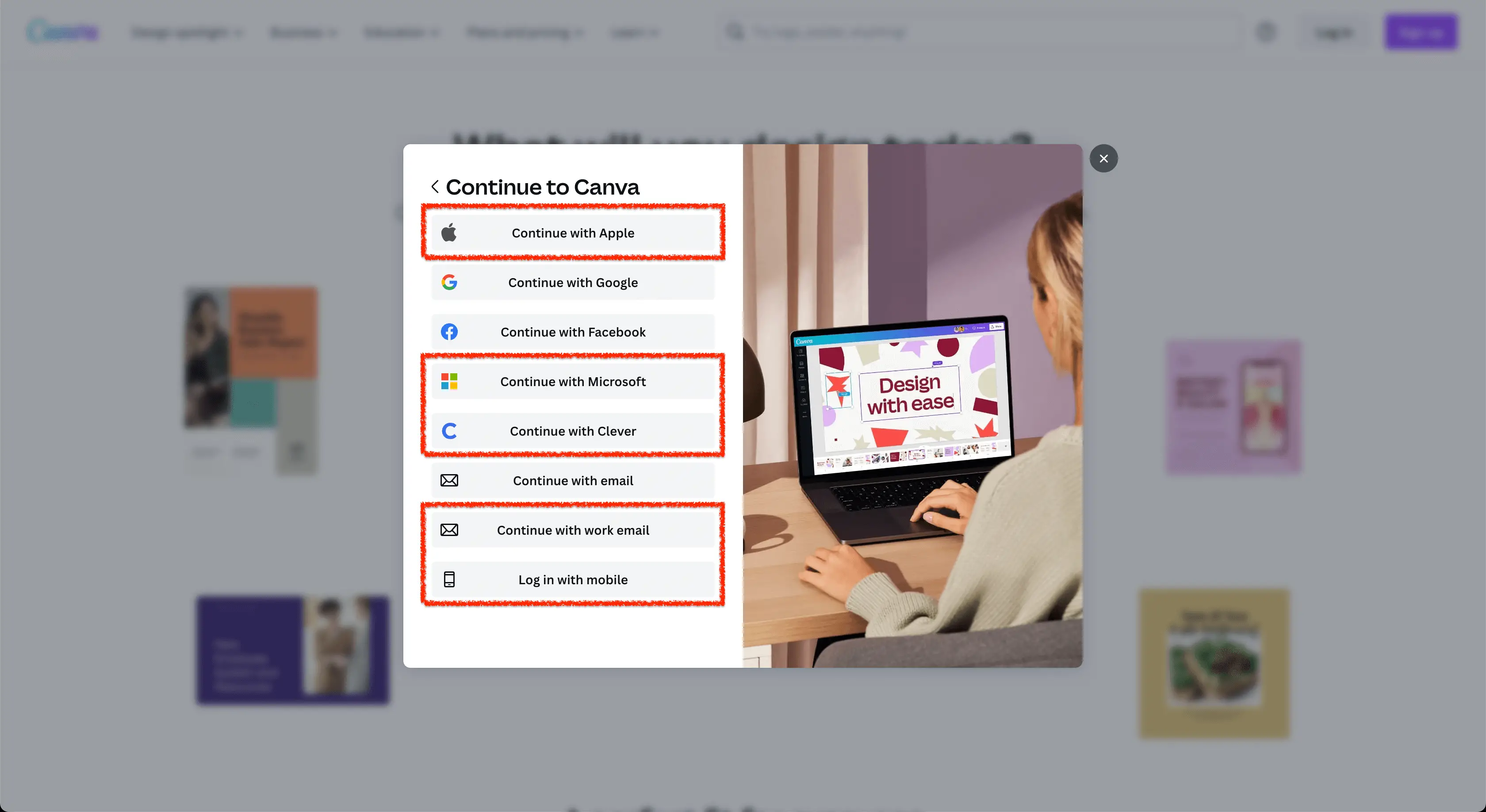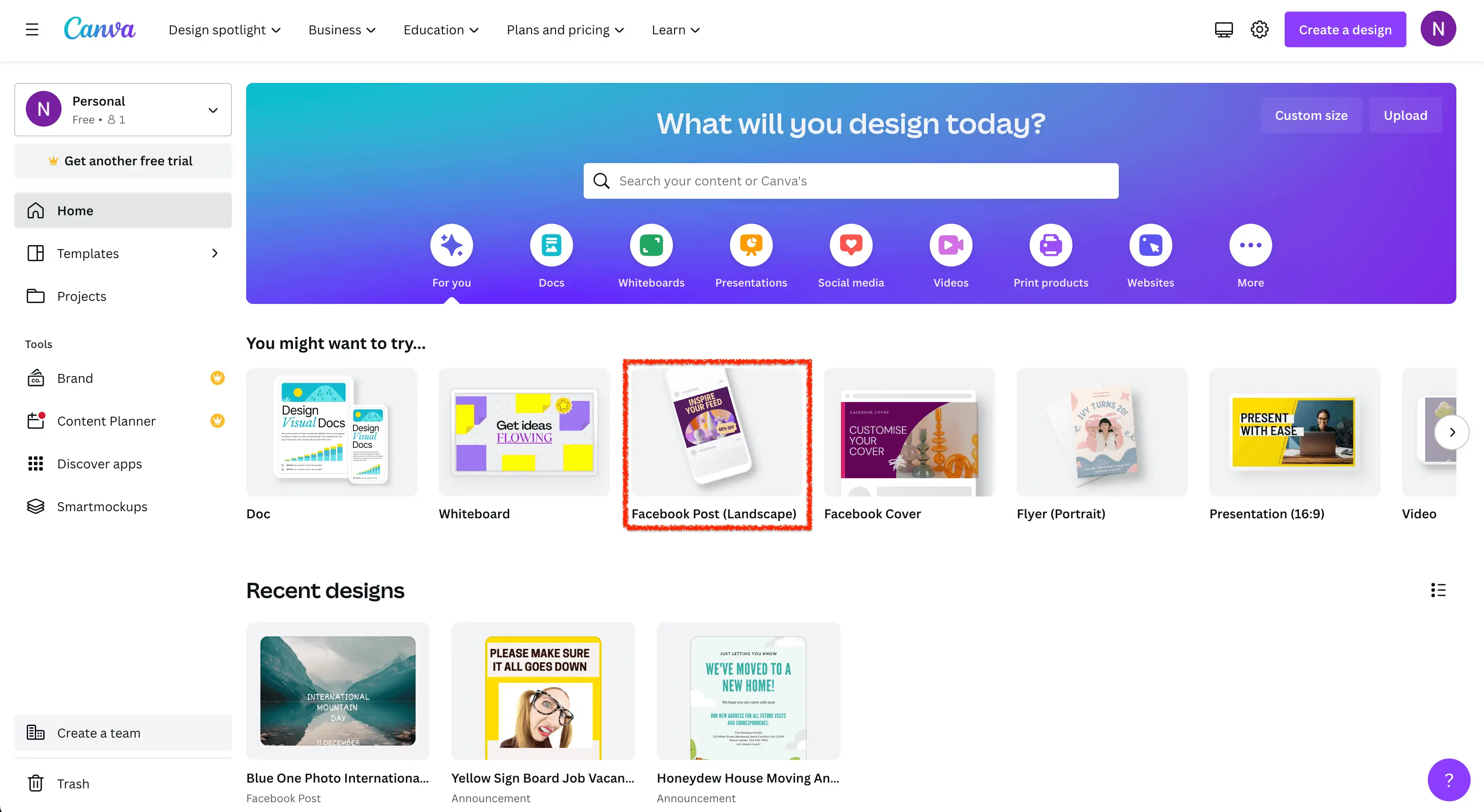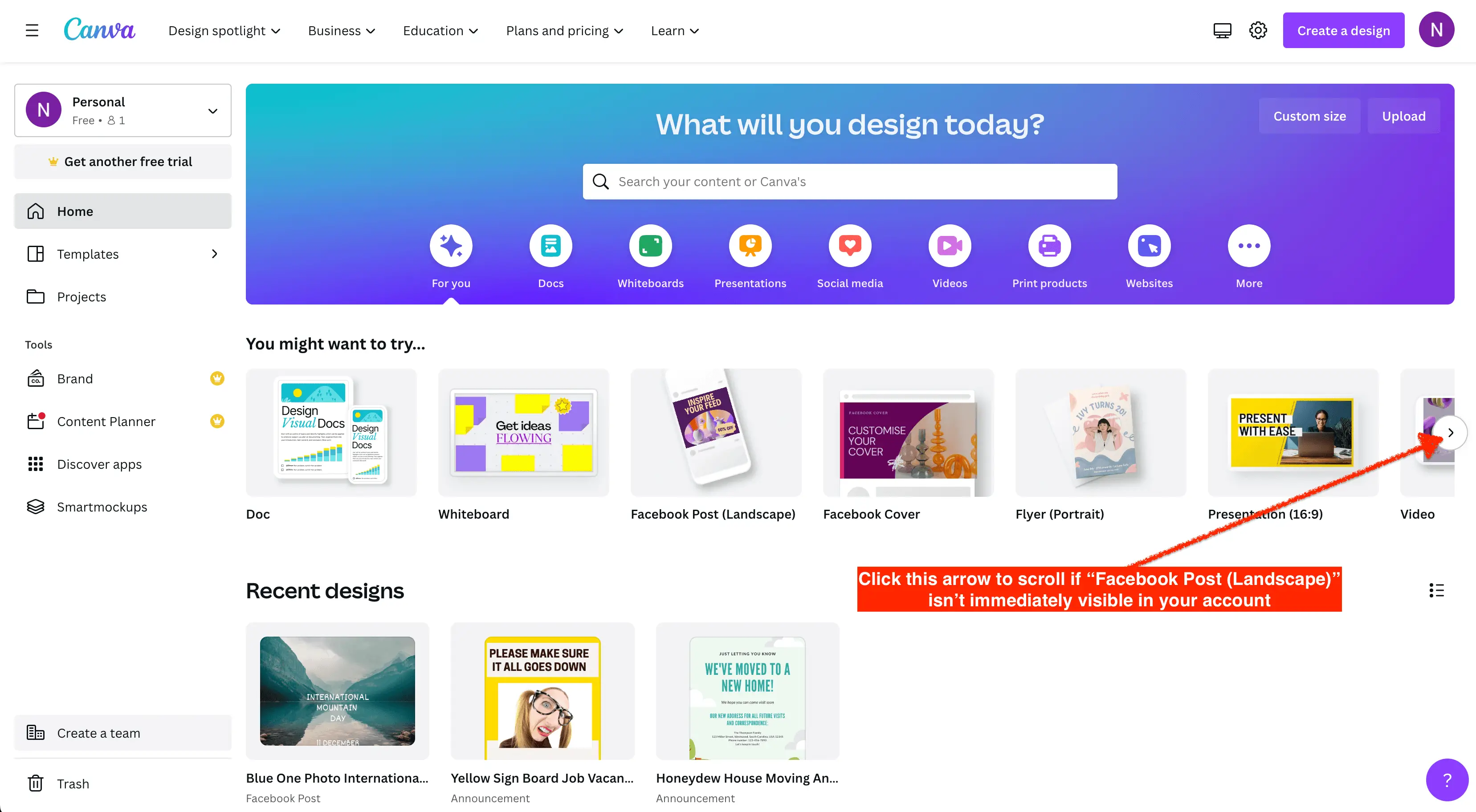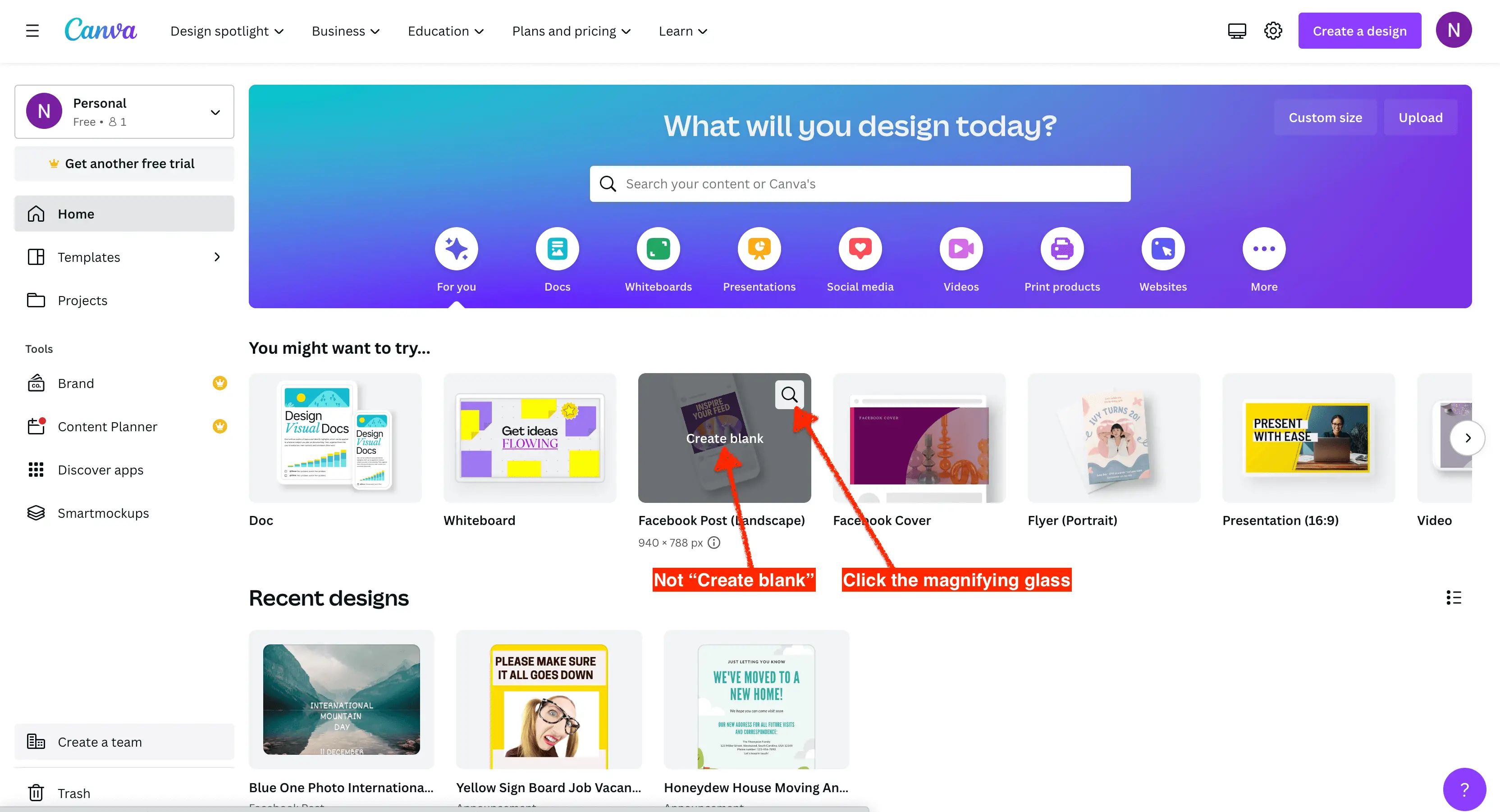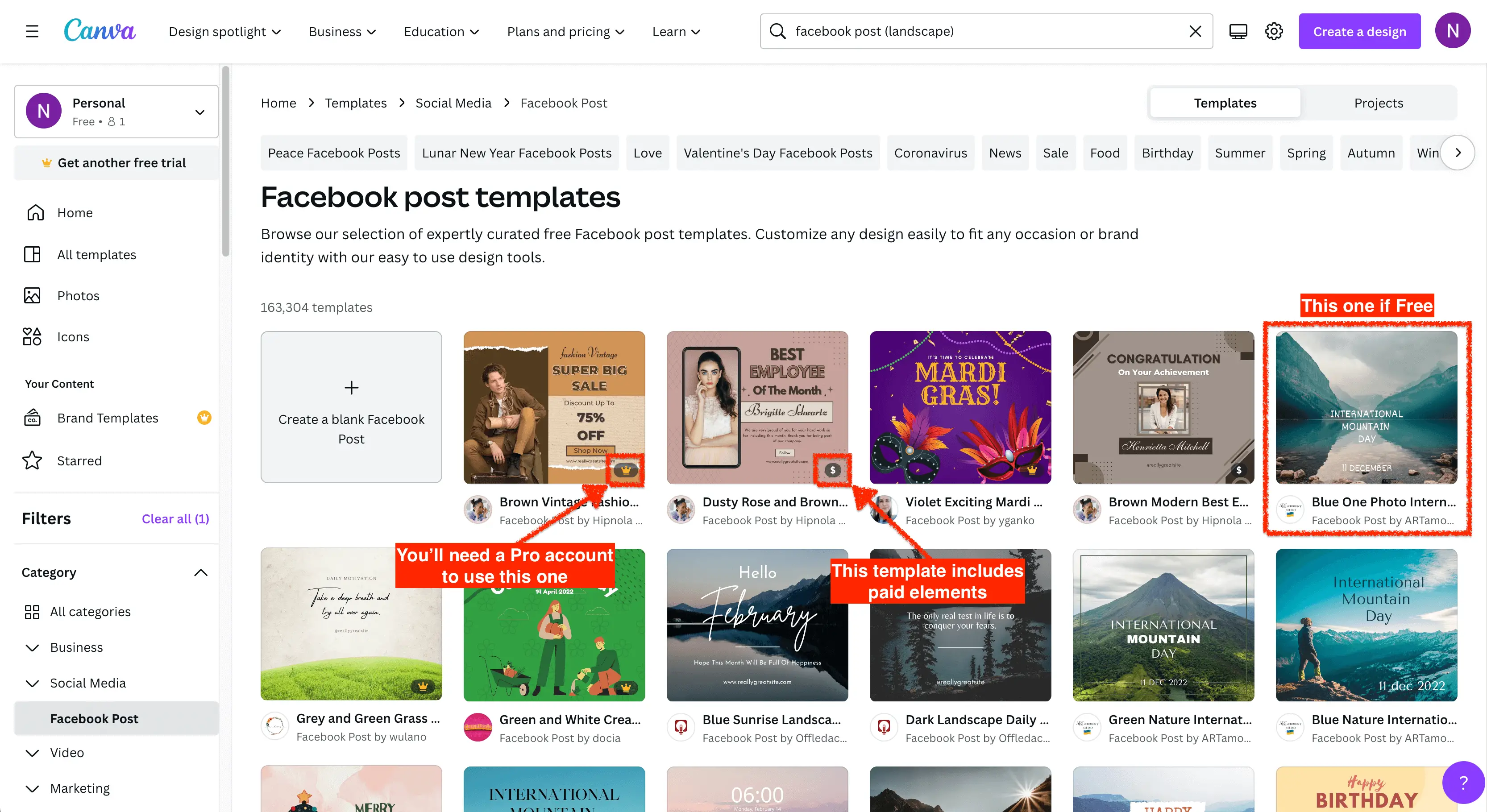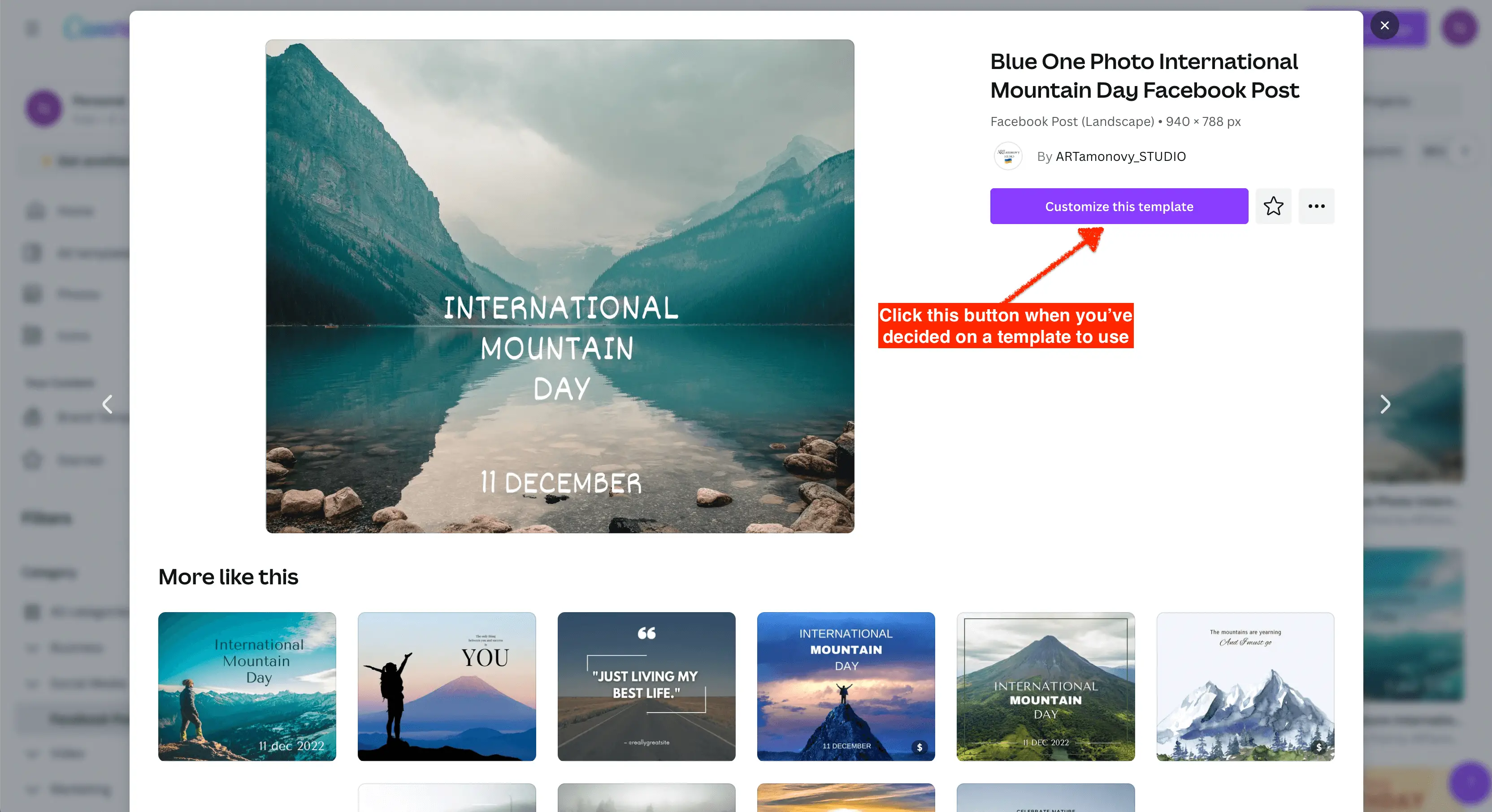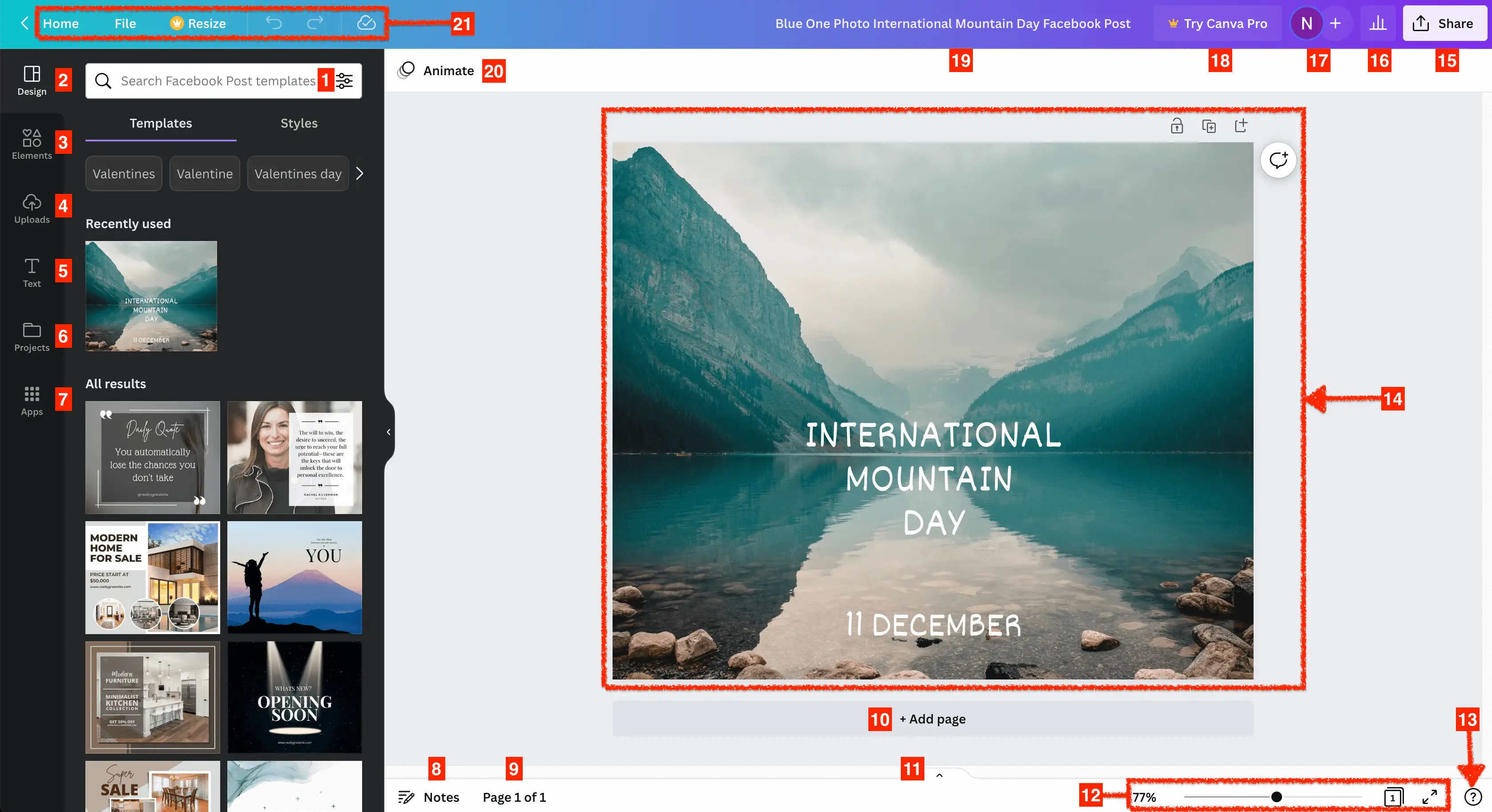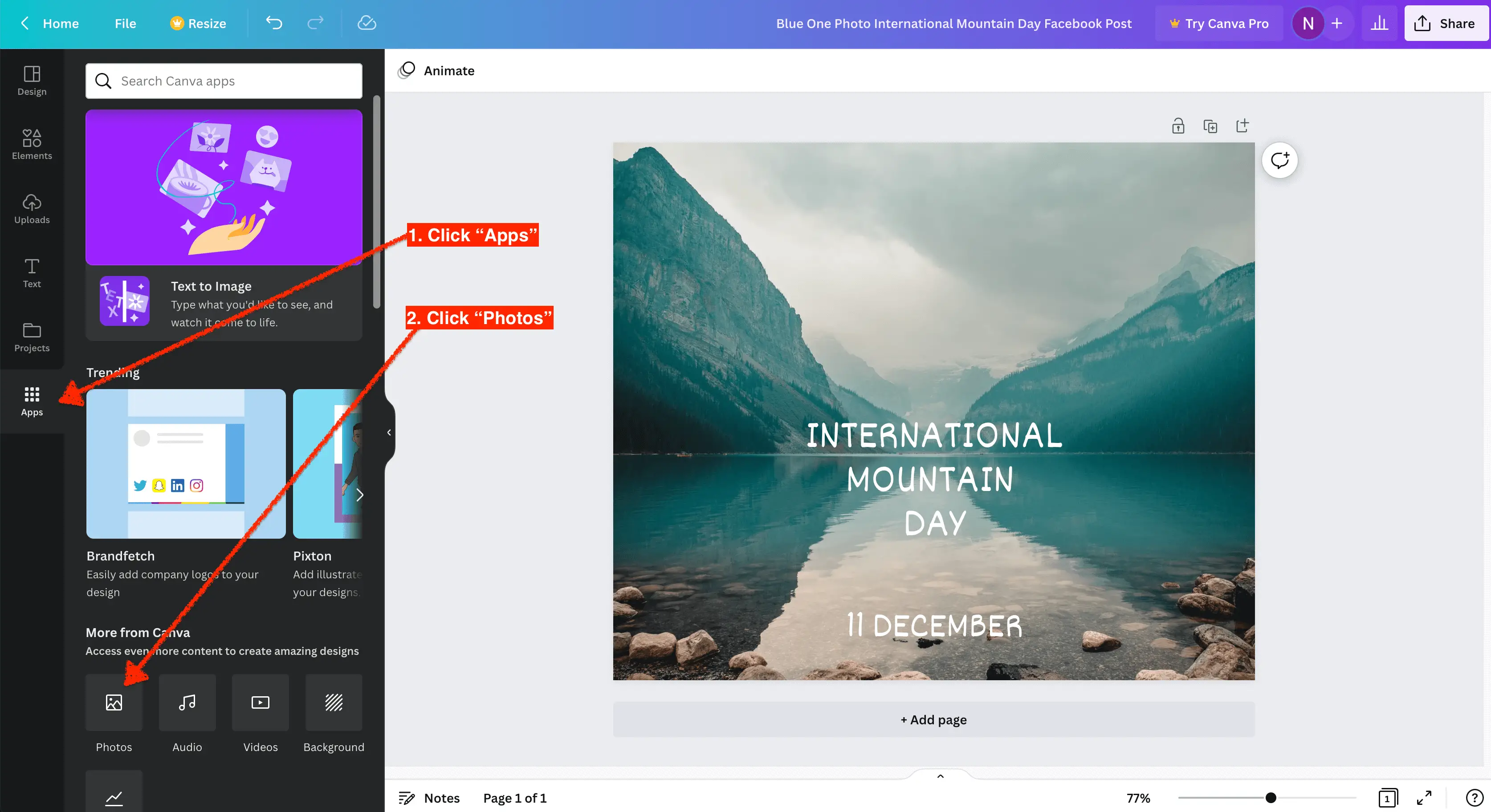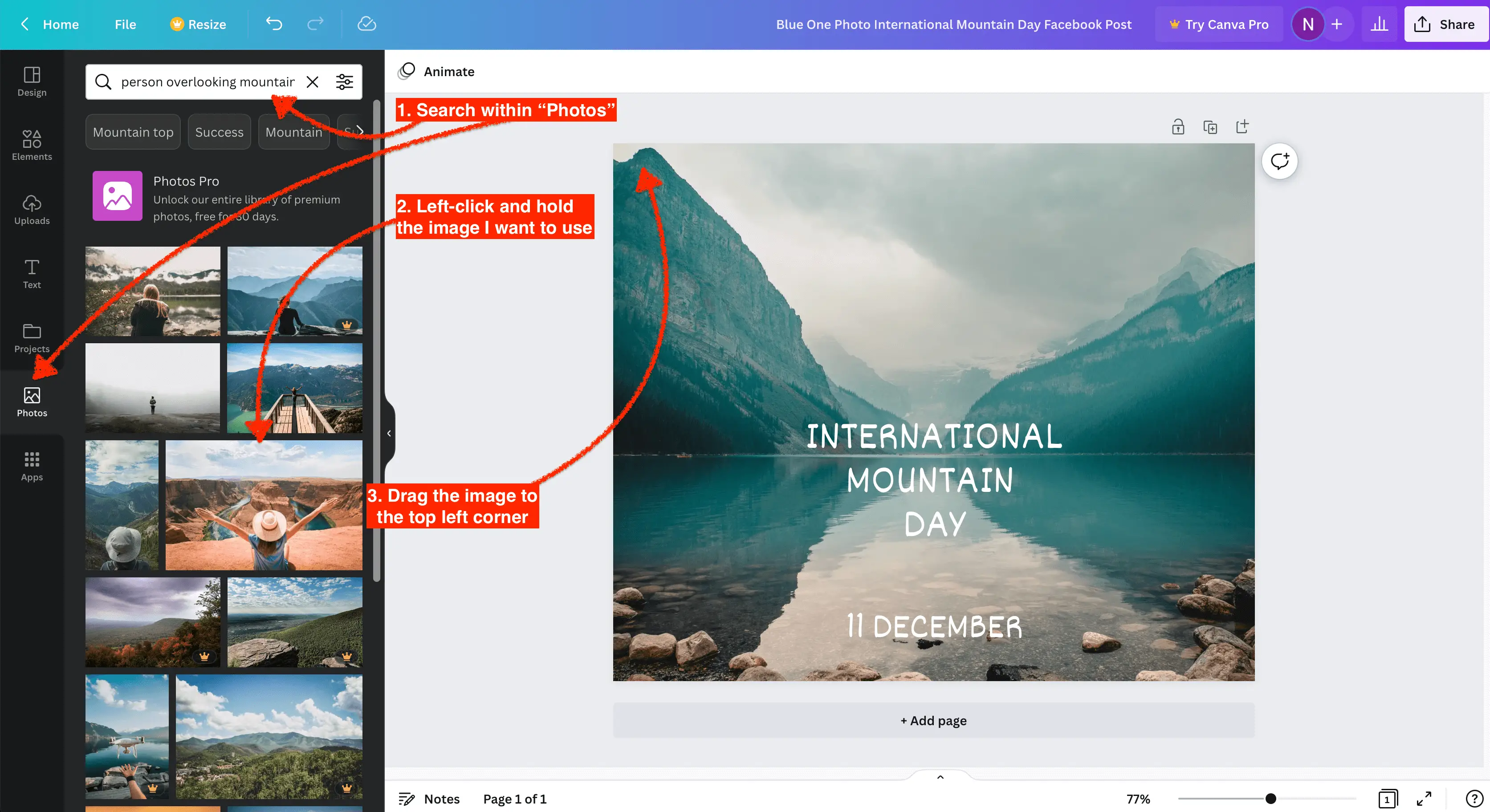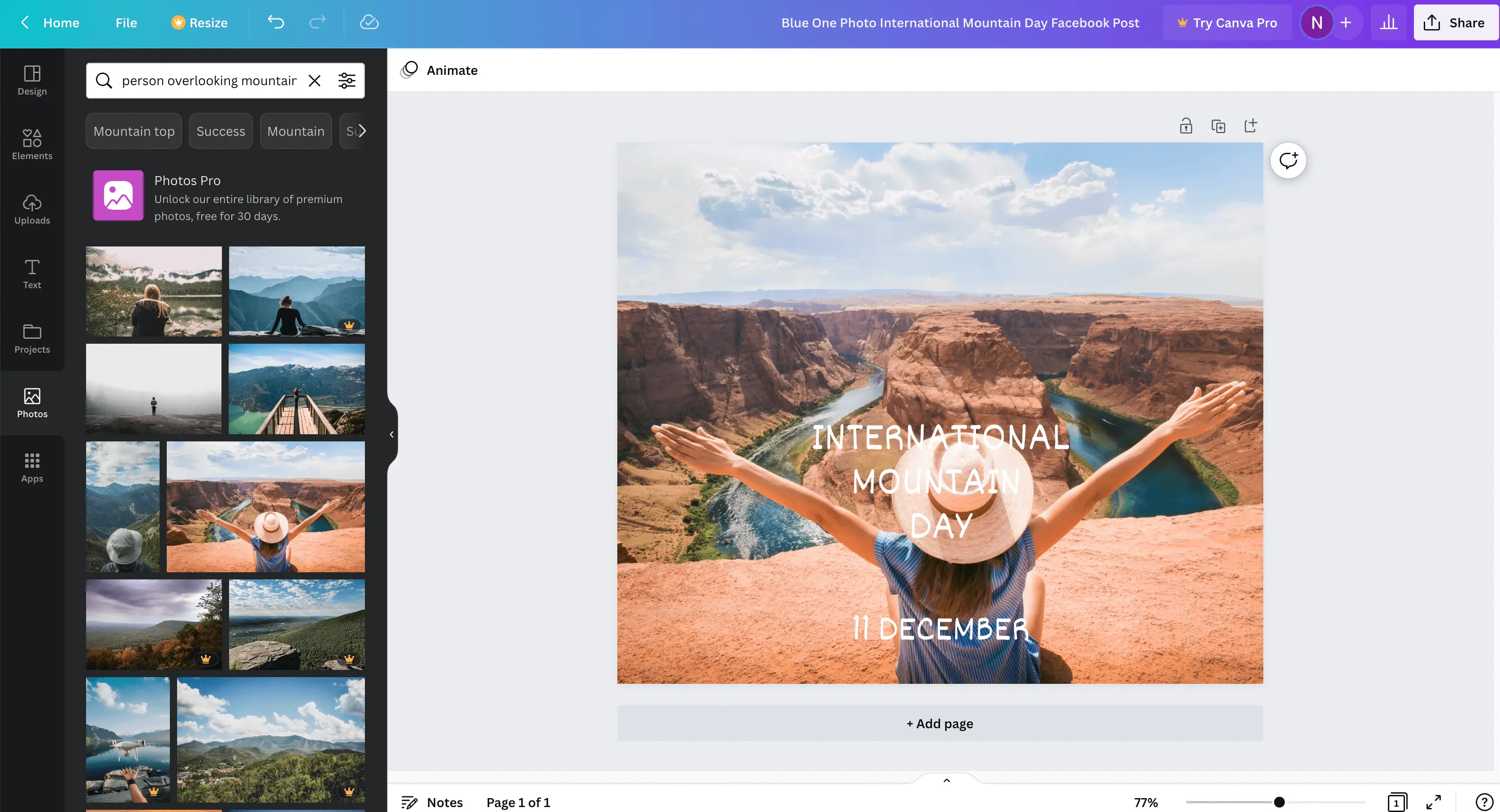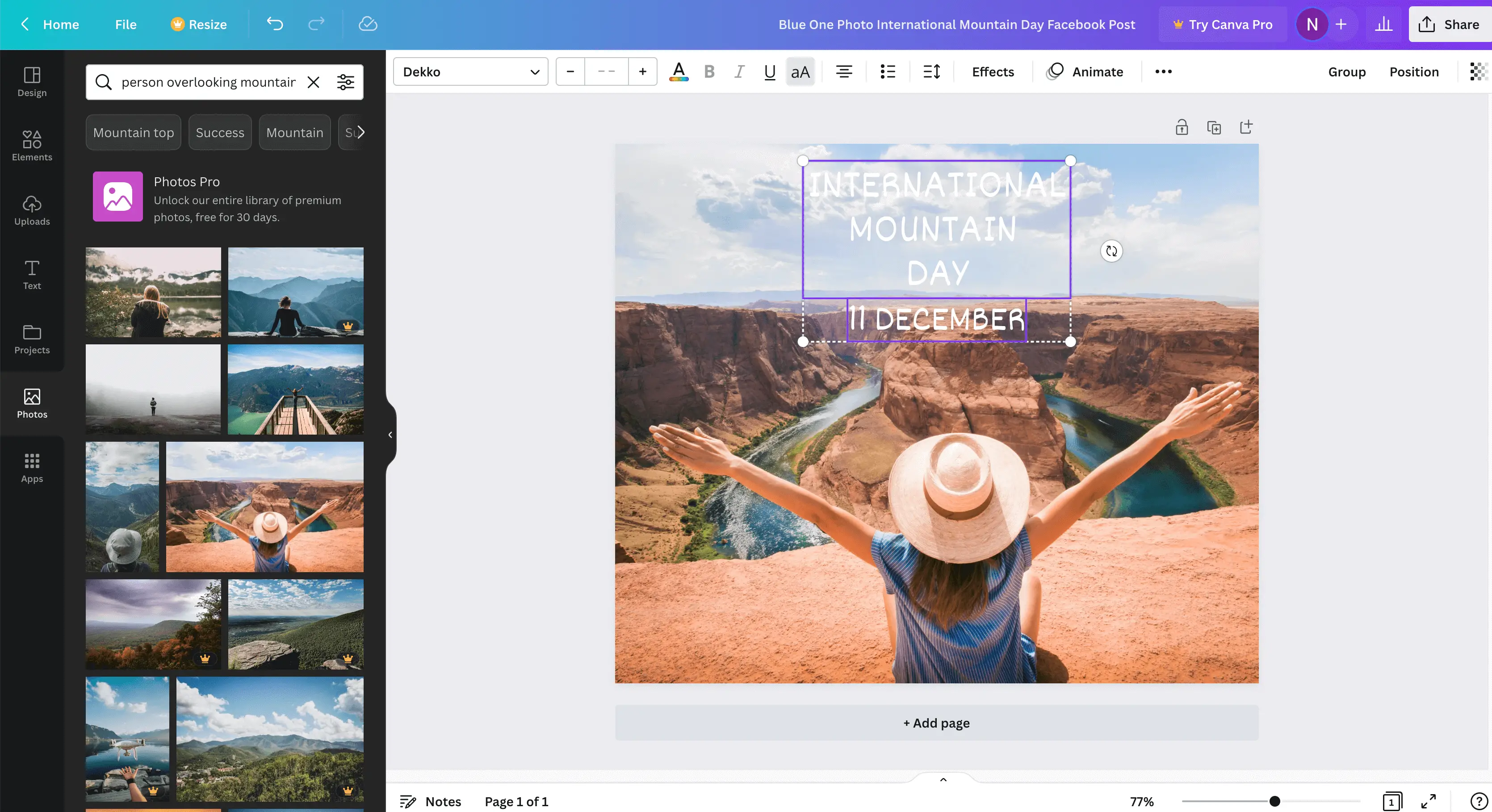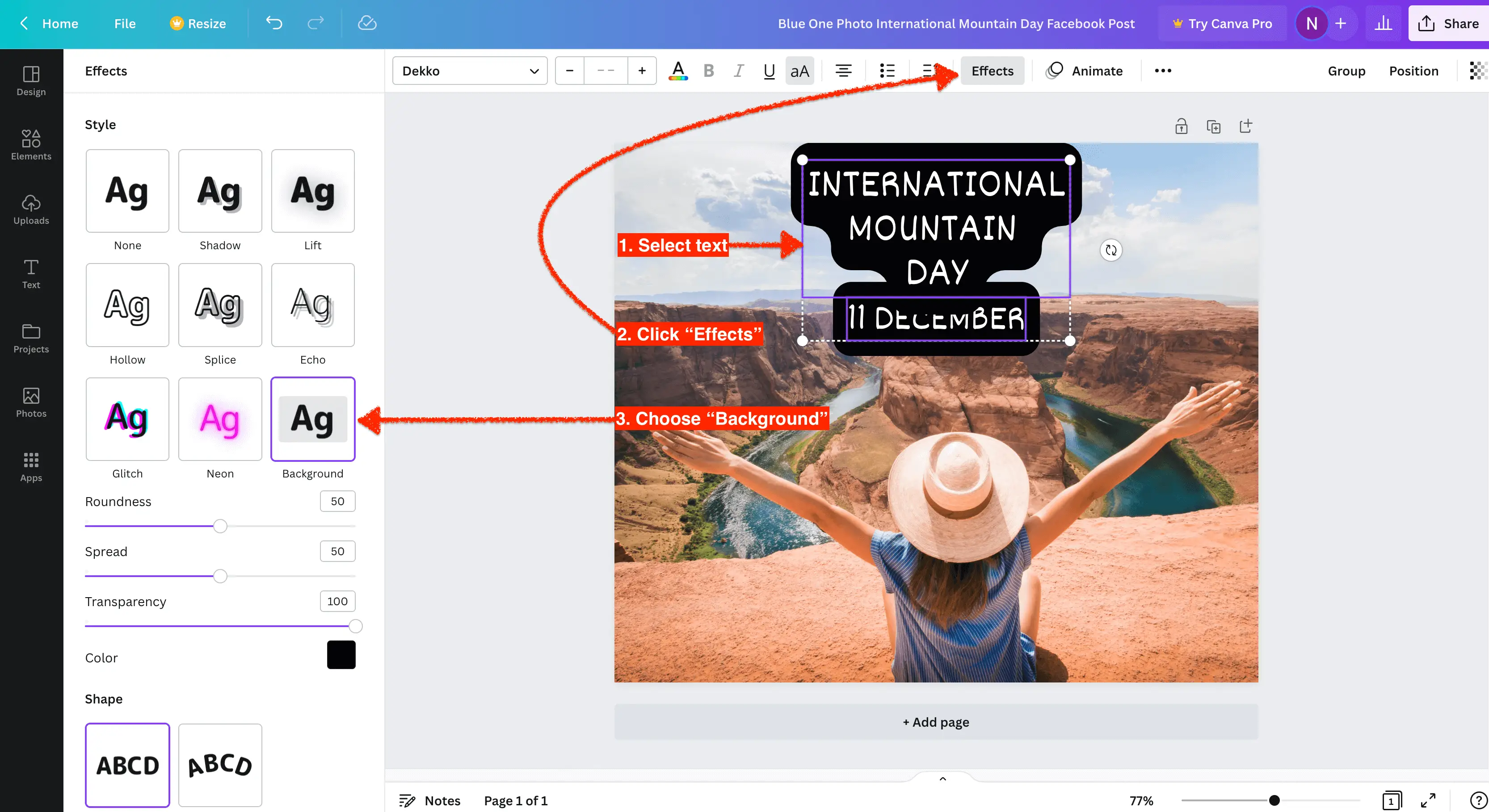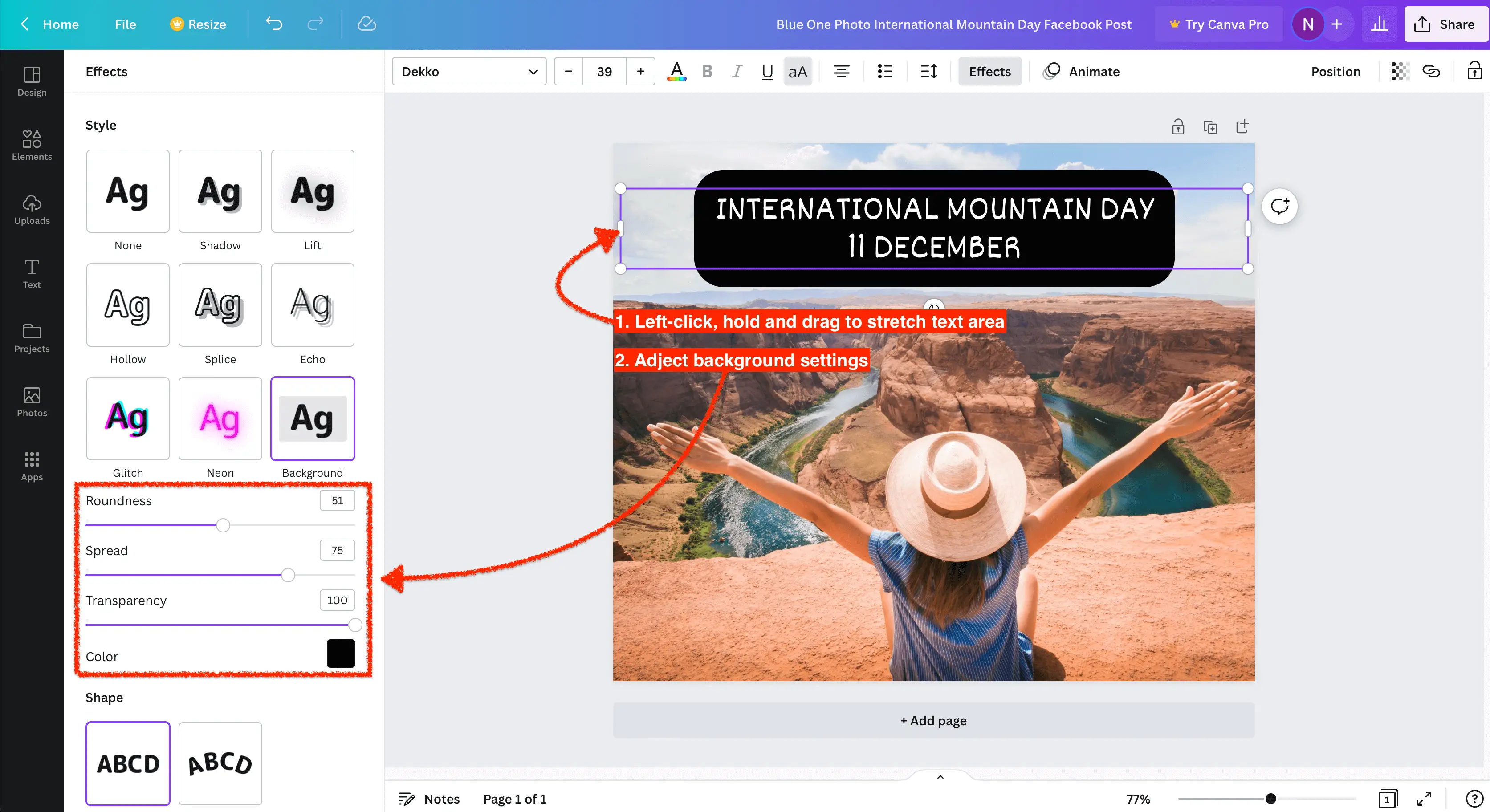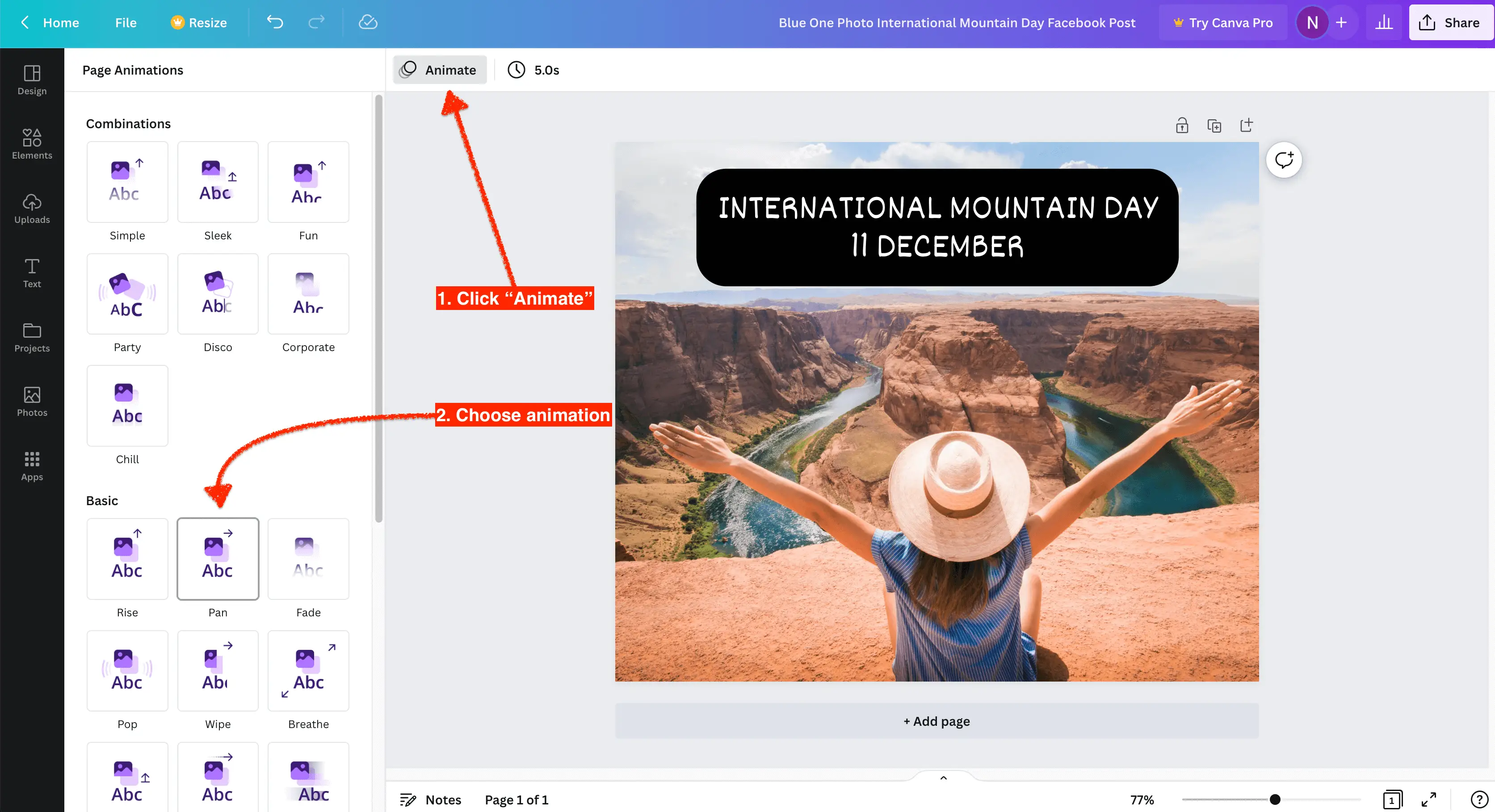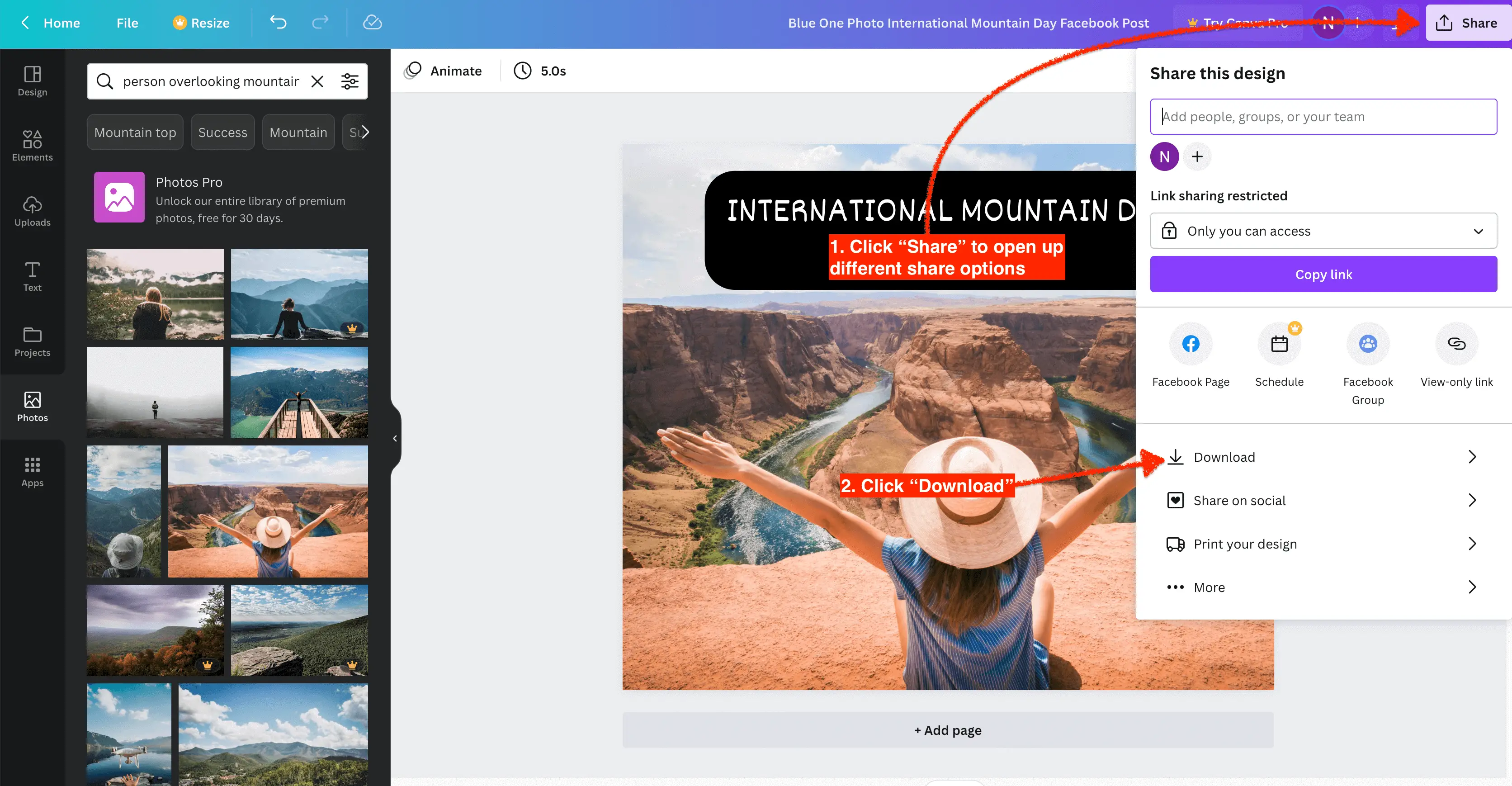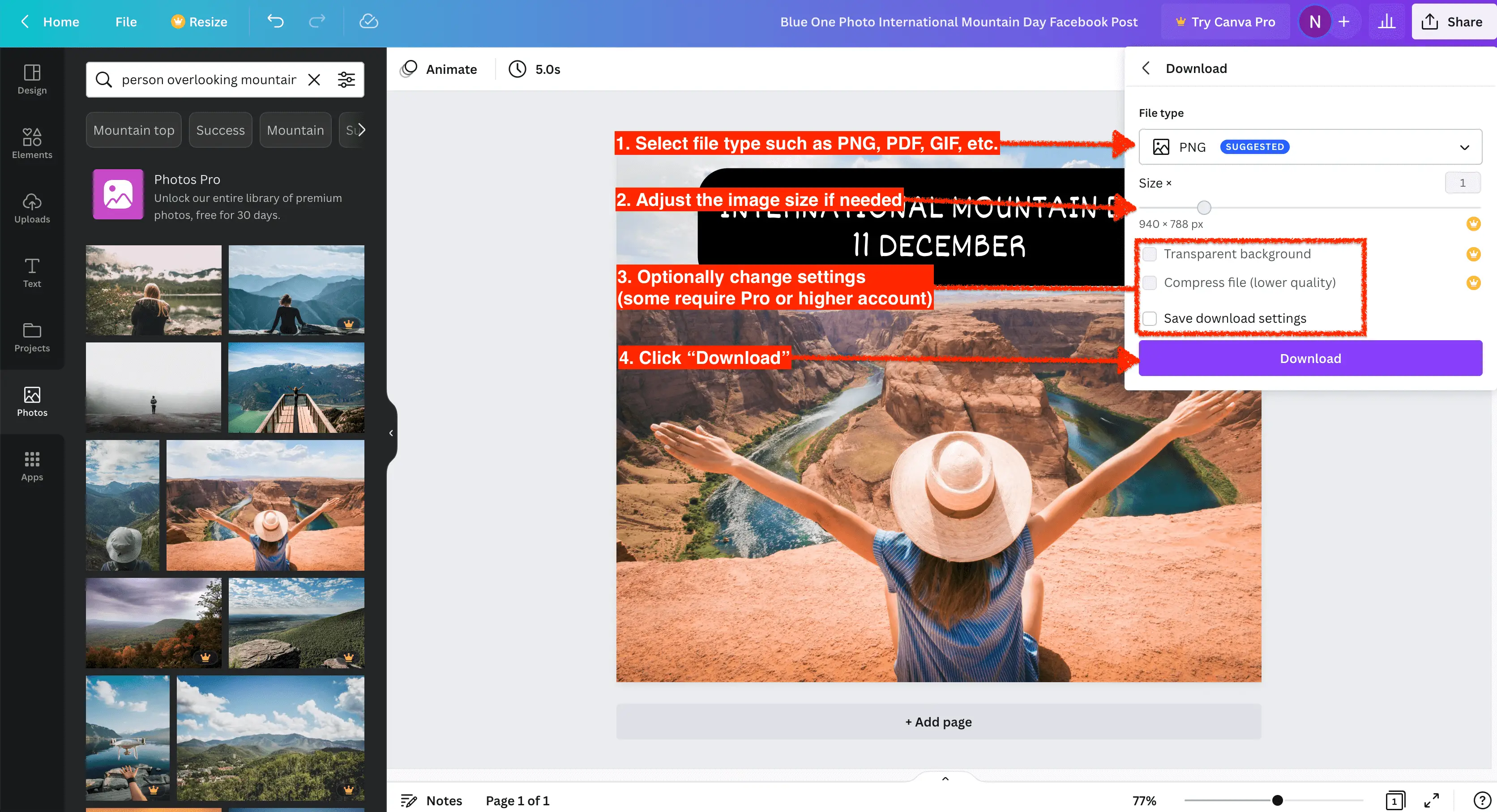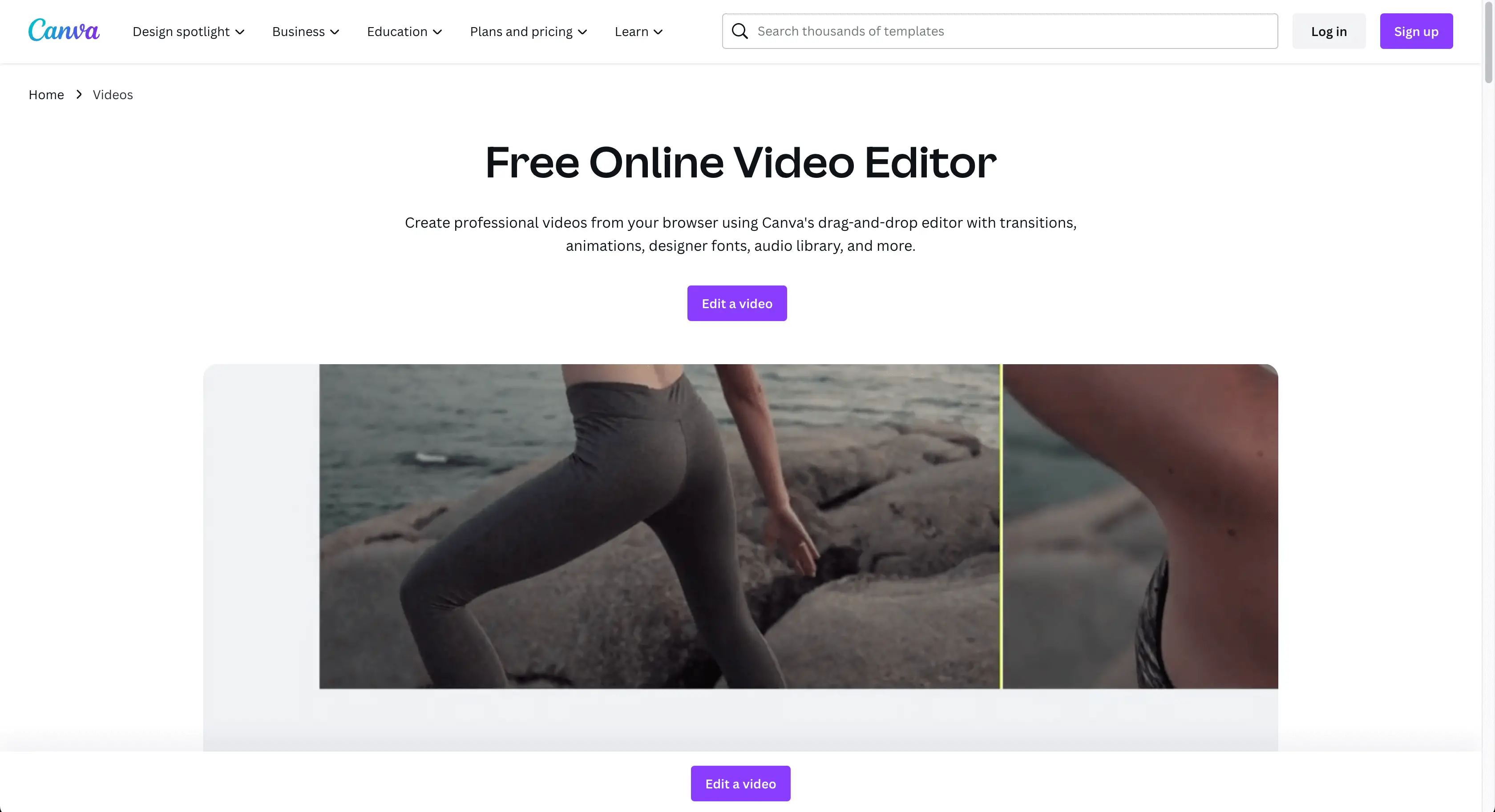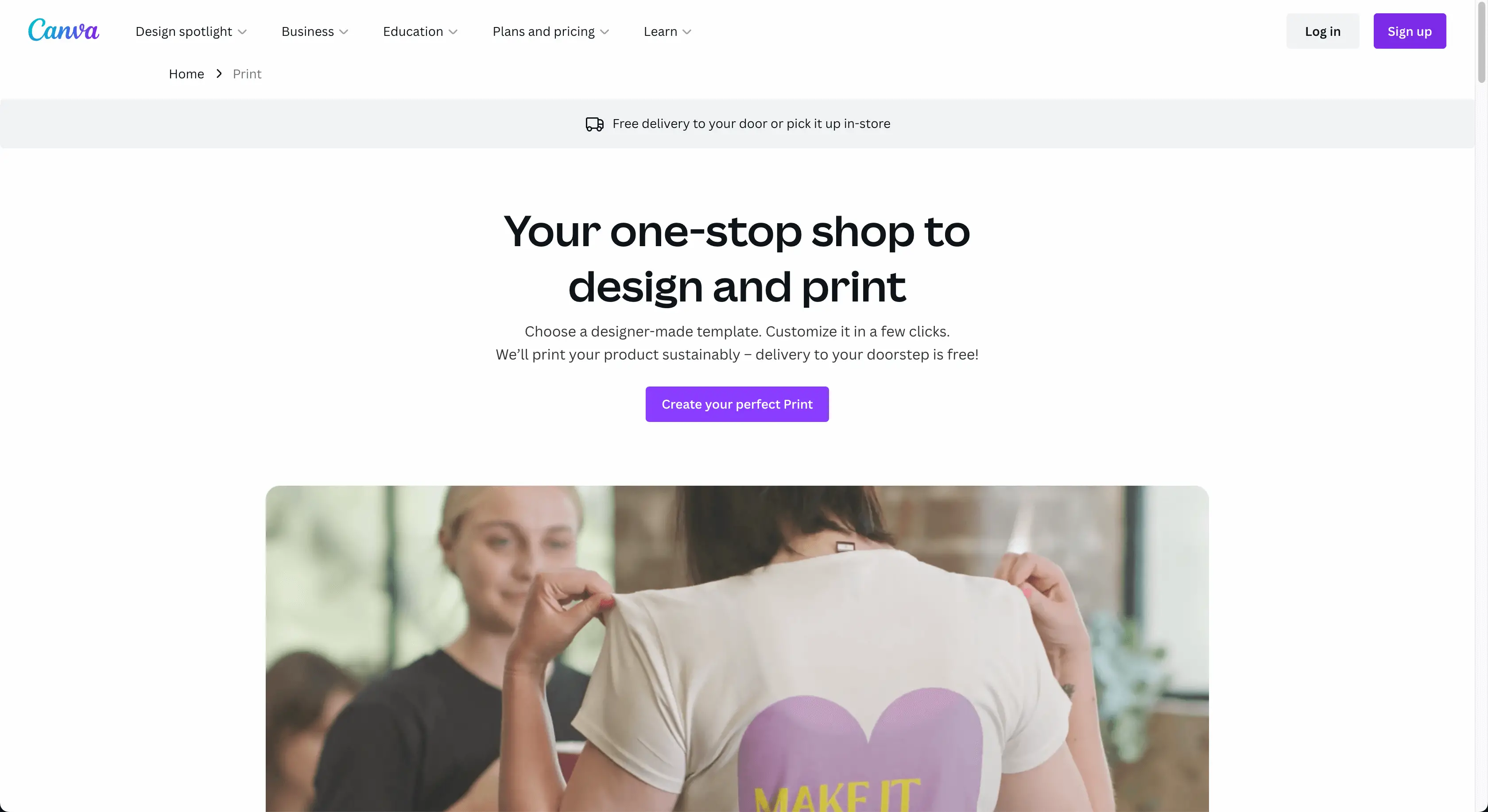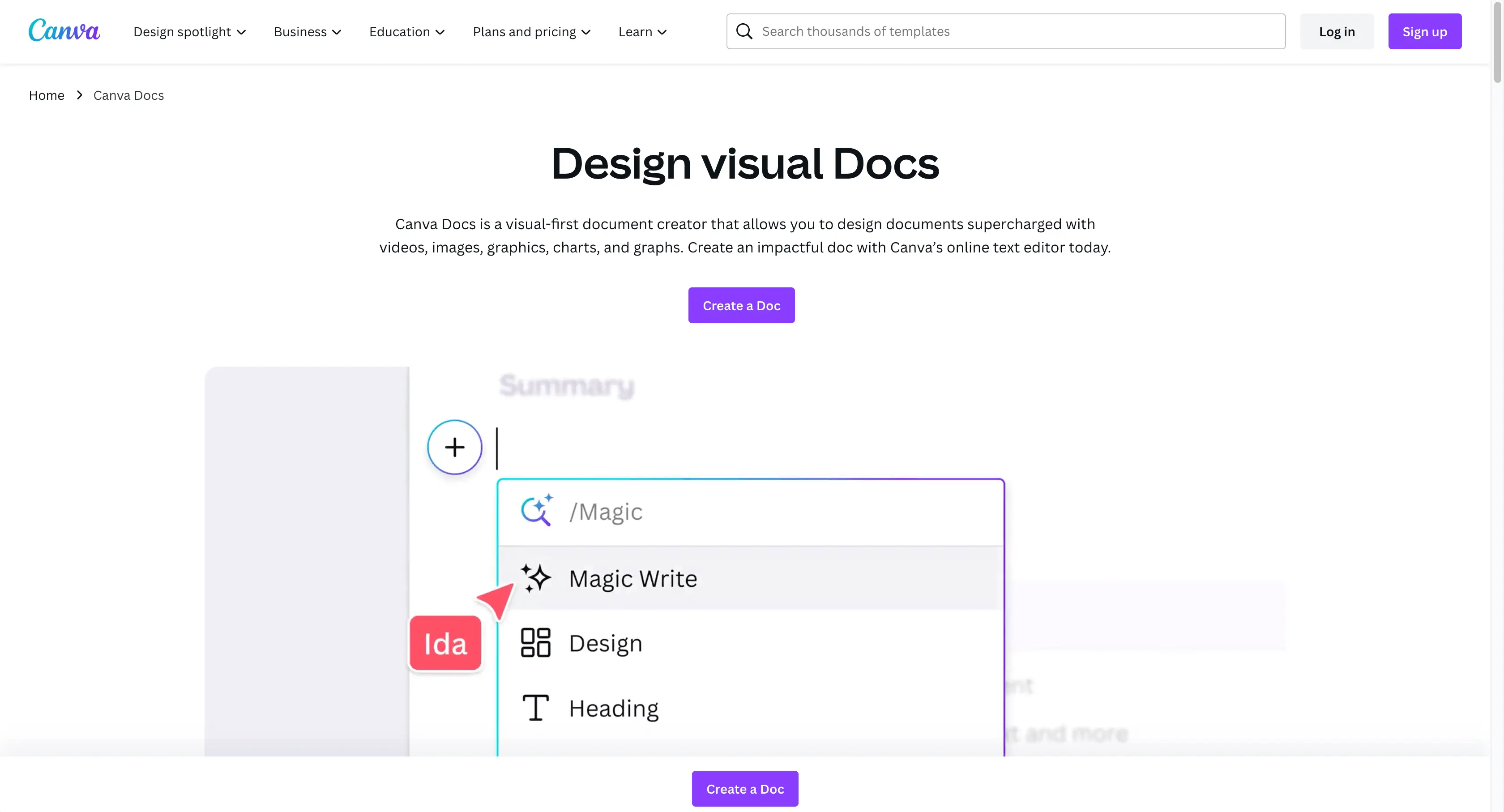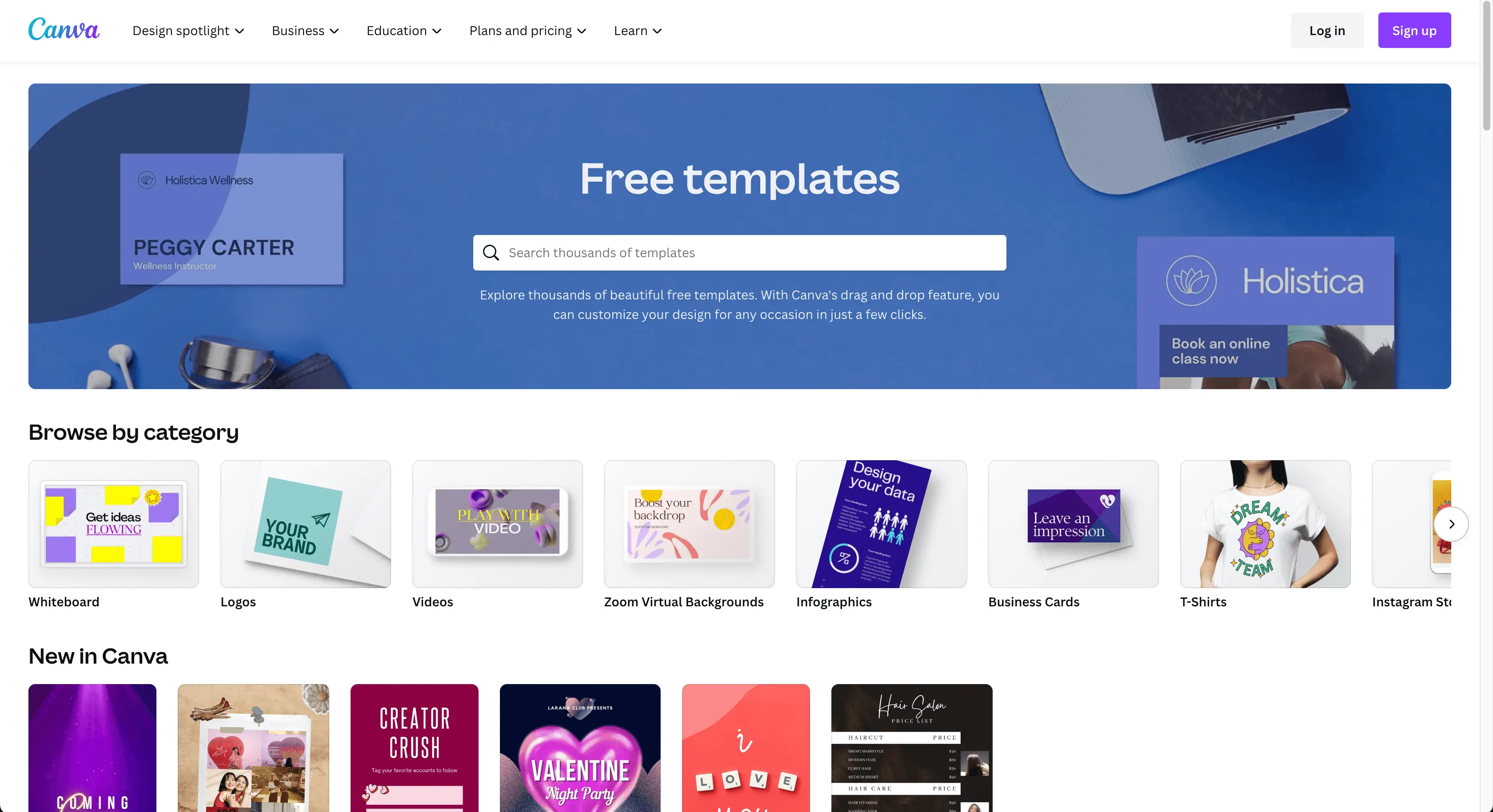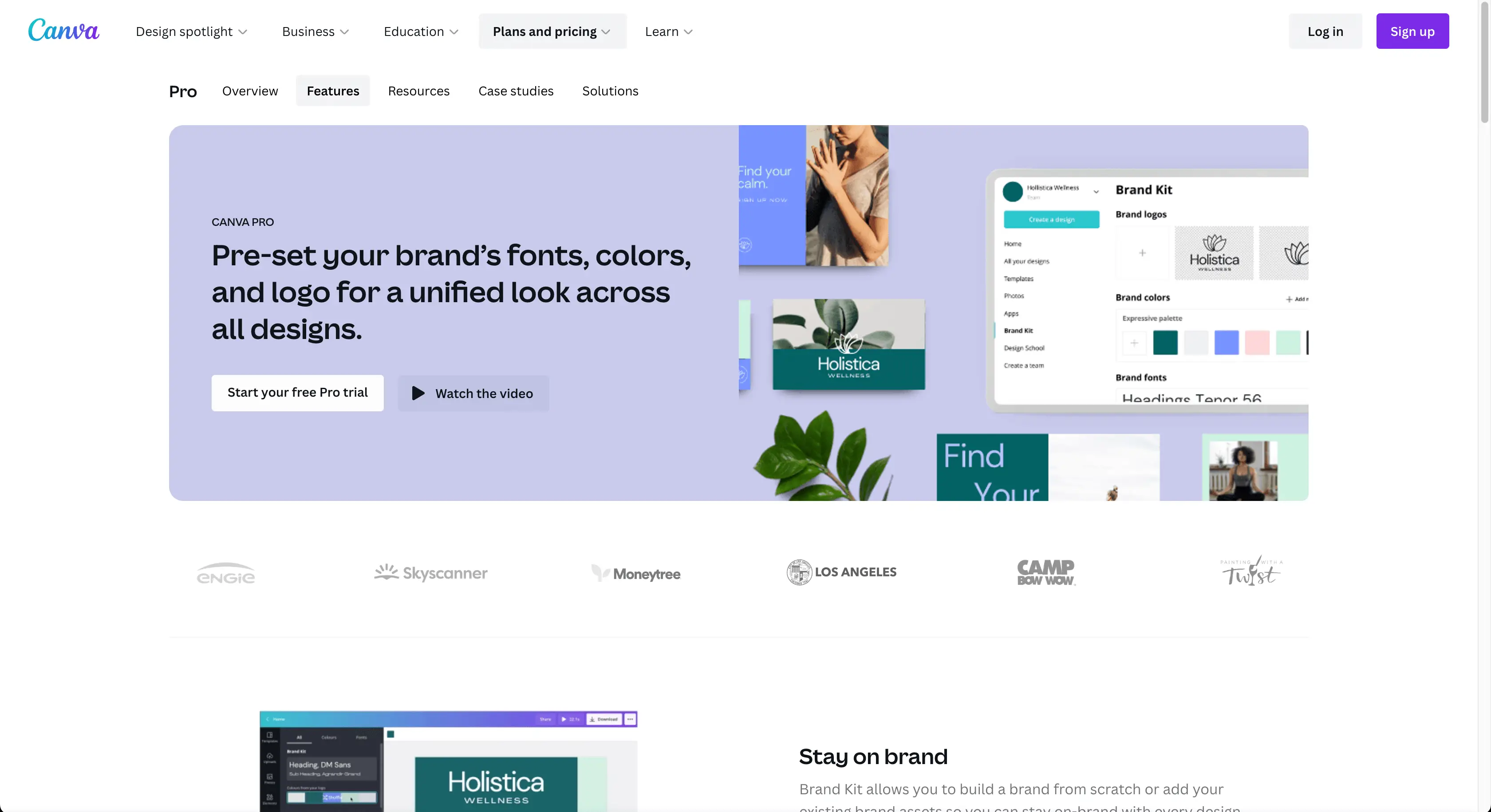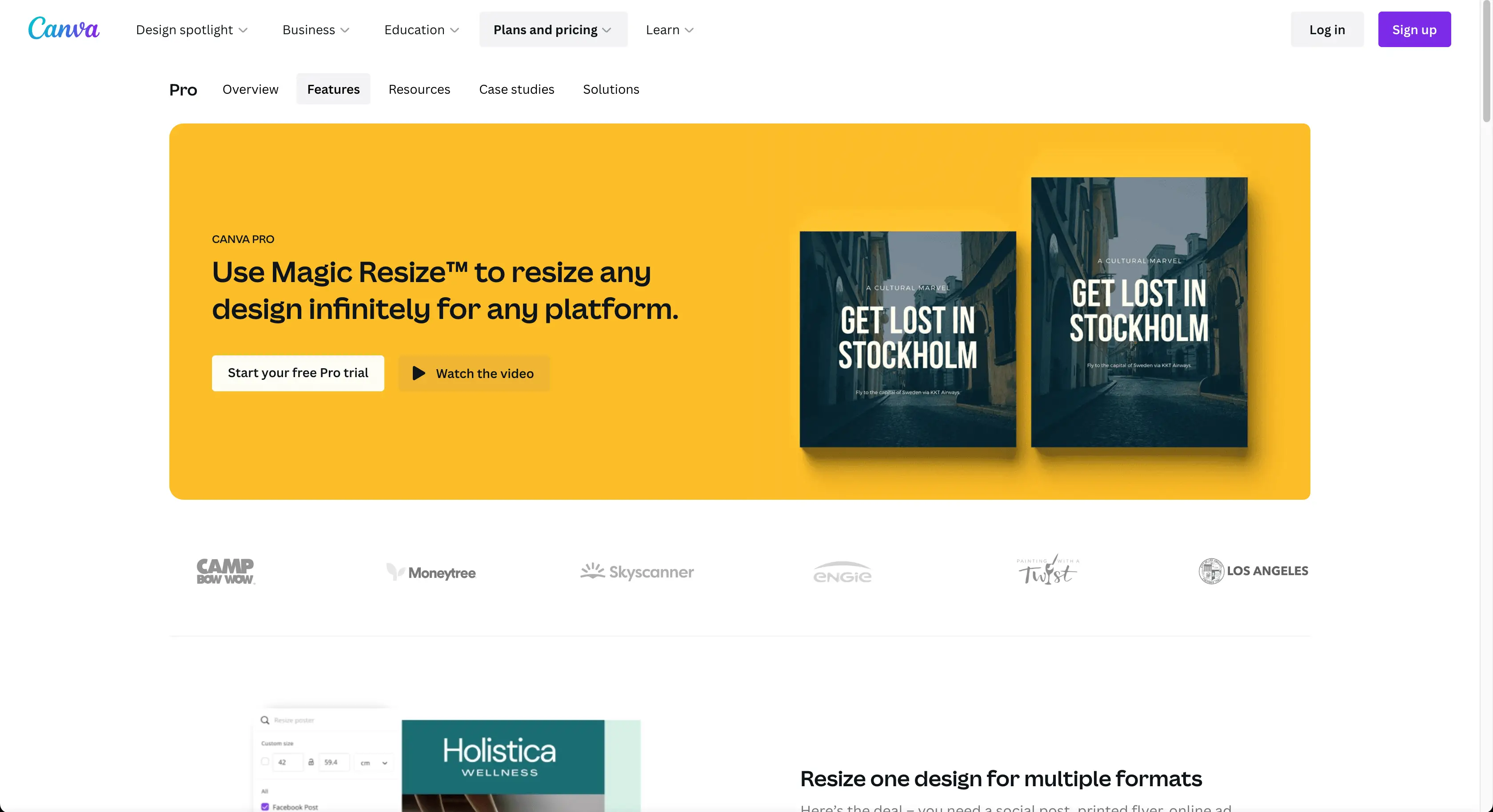Apa itu Canva dan Bagaimana Cara Menggunakannya untuk Bisnis Anda?
Diterbitkan: 2023-07-10Dengan template, elemen, dan alat yang mudah diakses dari antarmuka yang ramah pengguna, Canva dapat membantu bisnis meningkatkan permainan desain mereka. Dalam artikel ini, kami akan menjawab pertanyaan “apa itu Canva” dan mengeksplorasi bagaimana Canva dapat digunakan untuk meningkatkan bisnis Anda. Teruslah membaca untuk mempelajari lebih lanjut!
Daftar isi
Apa itu Canva?
Canva adalah platform desain grafis yang populer dan ramah pengguna, menyediakan berbagai alat bagi pengguna untuk membuat visual yang tampak profesional. Kemampuannya antara lain sebagai berikut:
- Alat bantu desain yang mudah digunakan : Canva menyediakan berbagai alat bantu desain seret dan lepas yang intuitif dan mudah digunakan, membuat desain grafis dapat diakses bahkan oleh mereka yang tidak memiliki pengalaman desain sebelumnya.
- Ragam Template : Platform ini menawarkan ribuan template yang dapat disesuaikan untuk berbagai macam kebutuhan desain. Mulai dari postingan media sosial, presentasi, dan logo, hingga materi pemasaran, infografis, undangan, dan lainnya.
- Elemen desain : Canva memiliki pustaka elemen desain yang luas seperti font, bentuk, garis, kisi, bingkai, stiker, ikon, dan ilustrasi yang dapat digunakan pengguna untuk menyempurnakan desain mereka.
- Stok Gambar dan Video : Canva menyertakan perpustakaan berisi jutaan stok foto, video, dan grafik berkualitas tinggi yang dapat dengan mudah dimasukkan ke dalam desain apa pun.
- Brand Kit : Fitur ini memungkinkan bisnis untuk menyimpan elemen branding mereka (logo, palet warna, tipografi, dll.) untuk akses mudah dan aplikasi yang konsisten di semua desain.
- Alat Kolaborasi : Canva memungkinkan banyak pengguna untuk mengerjakan desain secara bersamaan, memudahkan tim untuk berkolaborasi dalam waktu nyata. Komentar juga dapat ditambahkan langsung ke desain.
- Layanan Percetakan : Canva tidak hanya alat desain tetapi juga menyediakan layanan pencetakan. Pengguna dapat mencetak desain mereka dan dikirim langsung ke depan pintu rumah mereka.
- Sumber Pembelajaran : Canva juga menawarkan banyak sumber pendidikan bagi pengguna untuk mempelajari lebih lanjut tentang desain grafis dan cara memaksimalkan platform mereka.
- Aksesibilitas : Canva dapat digunakan di perangkat apa pun dengan koneksi internet, termasuk komputer, tablet, dan smartphone. Ini juga menawarkan versi gratis dan berbayar, tergantung pada kebutuhan pengguna.
- Canva Pro : Langganan premium Canva menawarkan fitur tambahan seperti akses ke lebih banyak template, stok foto, dan elemen, serta kemampuan untuk menyimpan PNG transparan, membuat GIF, dan menjadwalkan konten media sosial secara langsung.
Secara keseluruhan, Canva sangat populer di kalangan bisnis kecil, pengguna individu, dan pelajar karena berbagai fitur dan antarmuka yang ramah pengguna. Ini memberikan solusi sederhana untuk membuat konten visual yang profesional dan menarik tanpa memerlukan pengetahuan atau keahlian desain yang luas.
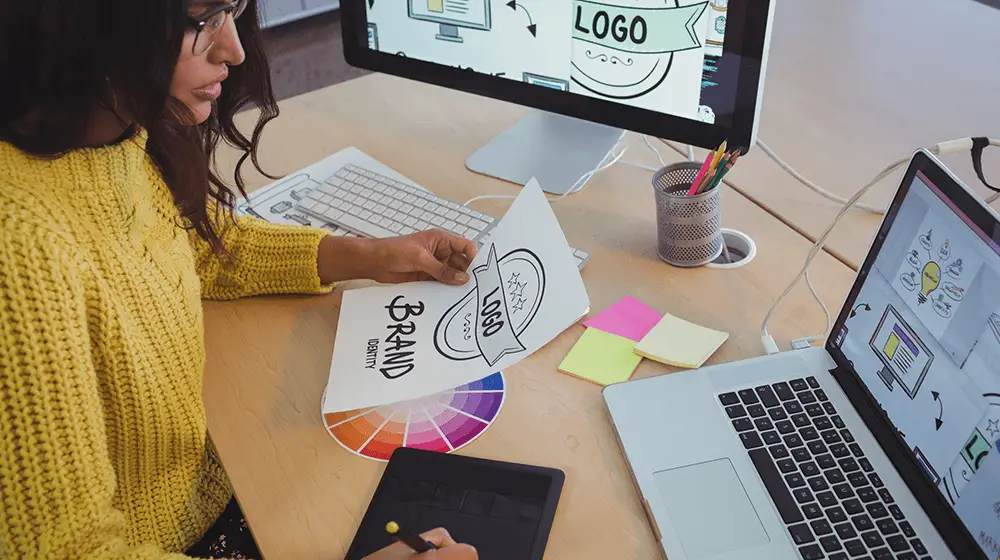
Video “Punya 10 menit? Aku akan menjadikanmu seorang desainer! | Canva for Beginners + Small Business 2023” adalah panduan singkat Canva untuk pemula dan usaha kecil. Ini melengkapi artikel “Apa itu Canva?” dengan memberikan panduan praktis platform.
Untuk Apa Canva Digunakan?
Mulai dari iklan dan reklame hingga logo dan tata letak, Canva memiliki semua yang dibutuhkan bisnis untuk membuat desain yang berdampak. Jadi mari kita lihat bagaimana itu bisa digunakan.
Pengeditan Foto
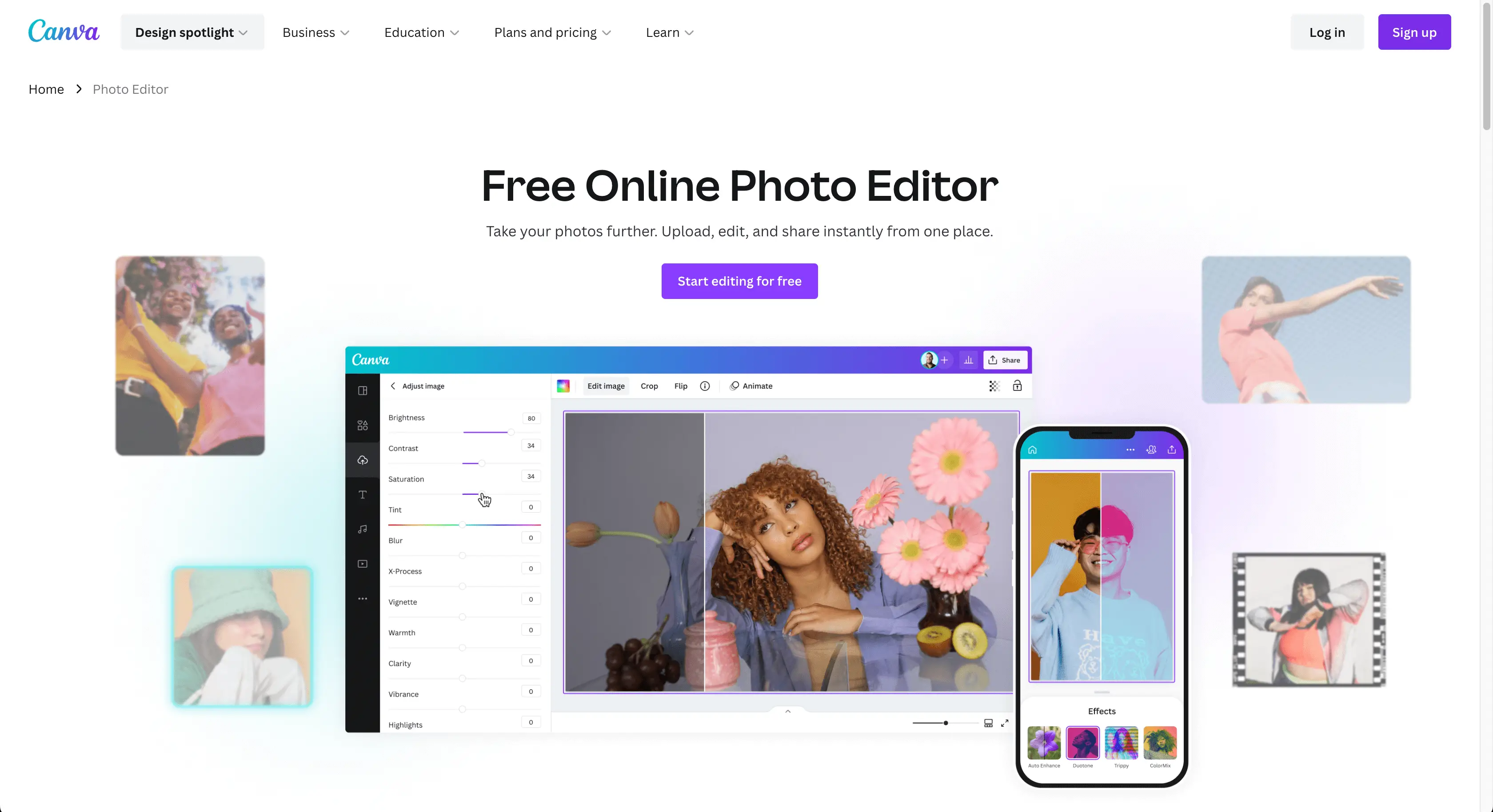
Canva Photo Editor adalah alat yang ampuh untuk menyempurnakan gambar Anda sendiri. Dengan antarmuka yang mudah digunakan, Anda dapat menyesuaikan subjek foto, menambahkan keburaman latar belakang untuk tampilan yang lebih profesional, dan menerapkan filter estetika untuk menciptakan suasana yang sempurna. Baik Anda seorang fotografer profesional atau hanya ingin menyempurnakan foto pribadi, Canva Photo Editor memiliki semua yang Anda perlukan untuk menyelesaikan pekerjaan.
Kolase Foto
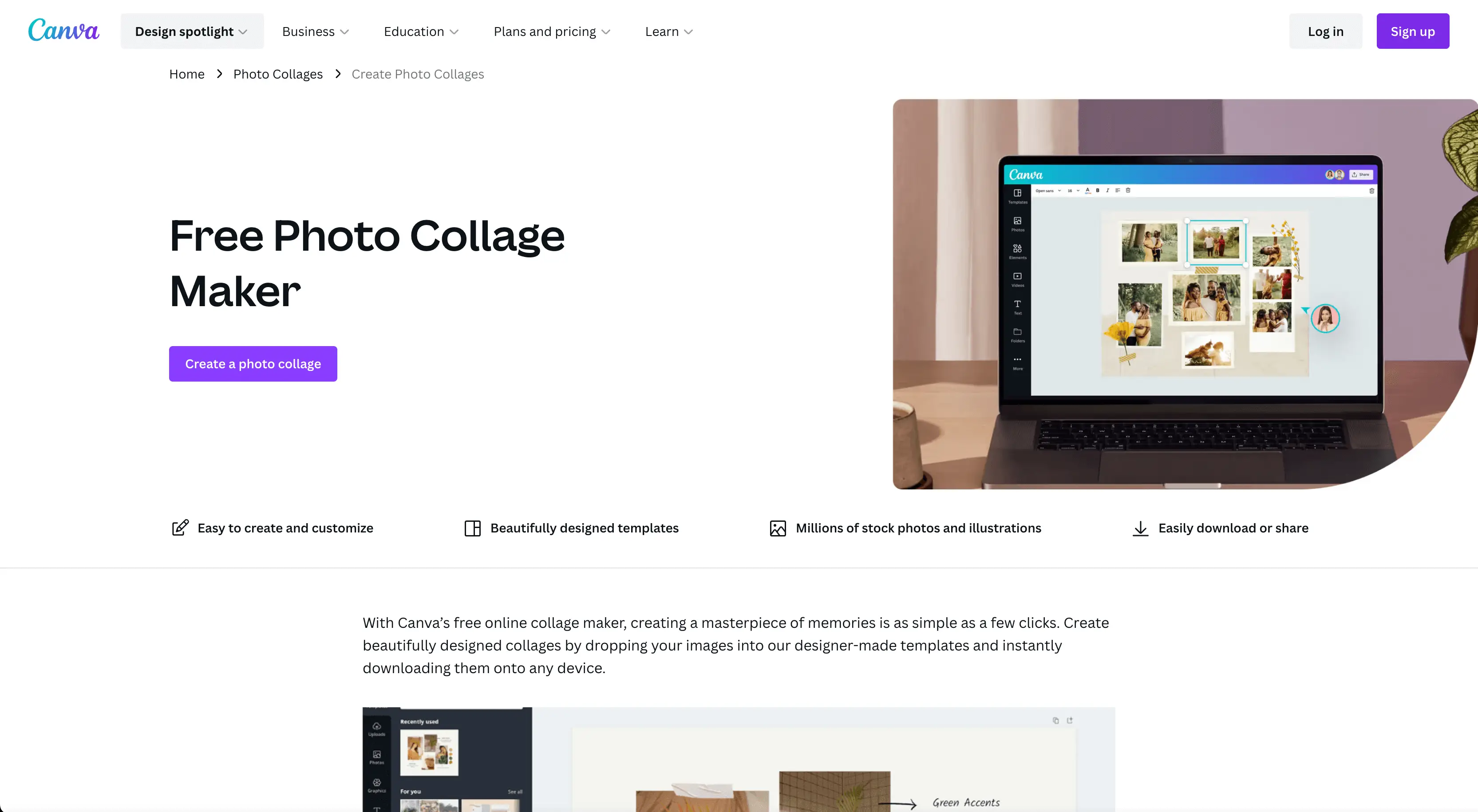
Canva Photo Collage Maker adalah cara yang mudah dan menyenangkan untuk memamerkan banyak foto dalam satu desain. Ini menawarkan berbagai templat dan opsi tata letak, memungkinkan Anda membuat kolase untuk setiap kesempatan. Anda dapat dengan mudah menyesuaikan desain dengan foto Anda sendiri, menambahkan teks dan grafik, dan memilih dari berbagai filter dan efek untuk menyempurnakan keseluruhan tampilan. Dengan Pembuat Kolase Foto Canva, Anda dapat dengan mudah membuat kolase menakjubkan dalam hitungan menit.
Posting Media Sosial
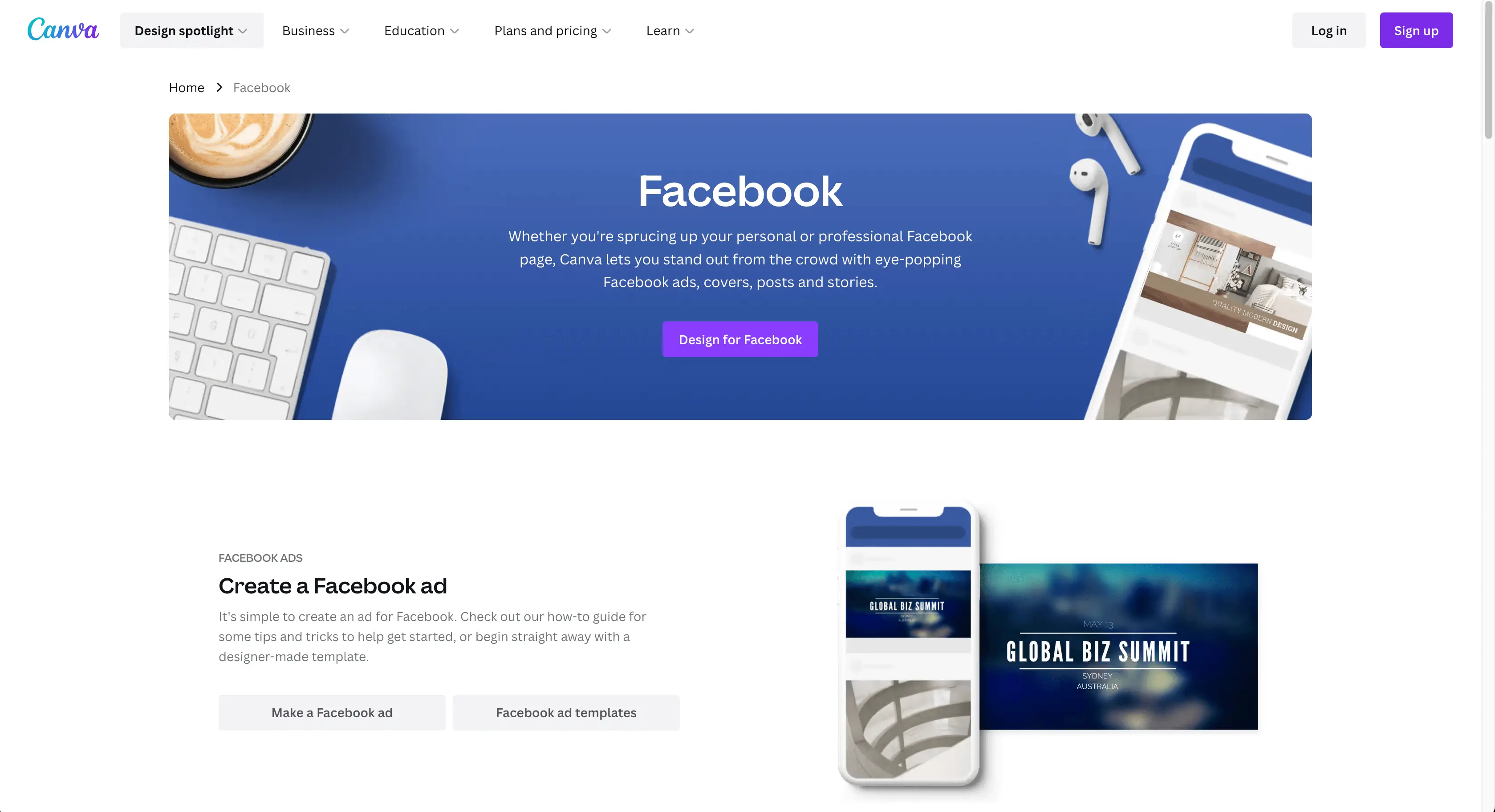
Canva menawarkan template dan elemen desain untuk membantu Anda membuat postingan media sosial yang menonjol di platform seperti Facebook, Instagram, Twitter, dan LinkedIn. Anda dapat dengan mudah menjadwalkan postingan langsung dari Canva ke platform ini dengan akun Pro atau Teams, menghemat waktu dan tenaga dalam mengelola kehadiran media sosial Anda. Dengan fitur desainnya yang intuitif, Canva memudahkan pembuatan postingan yang terlihat profesional.
Logo
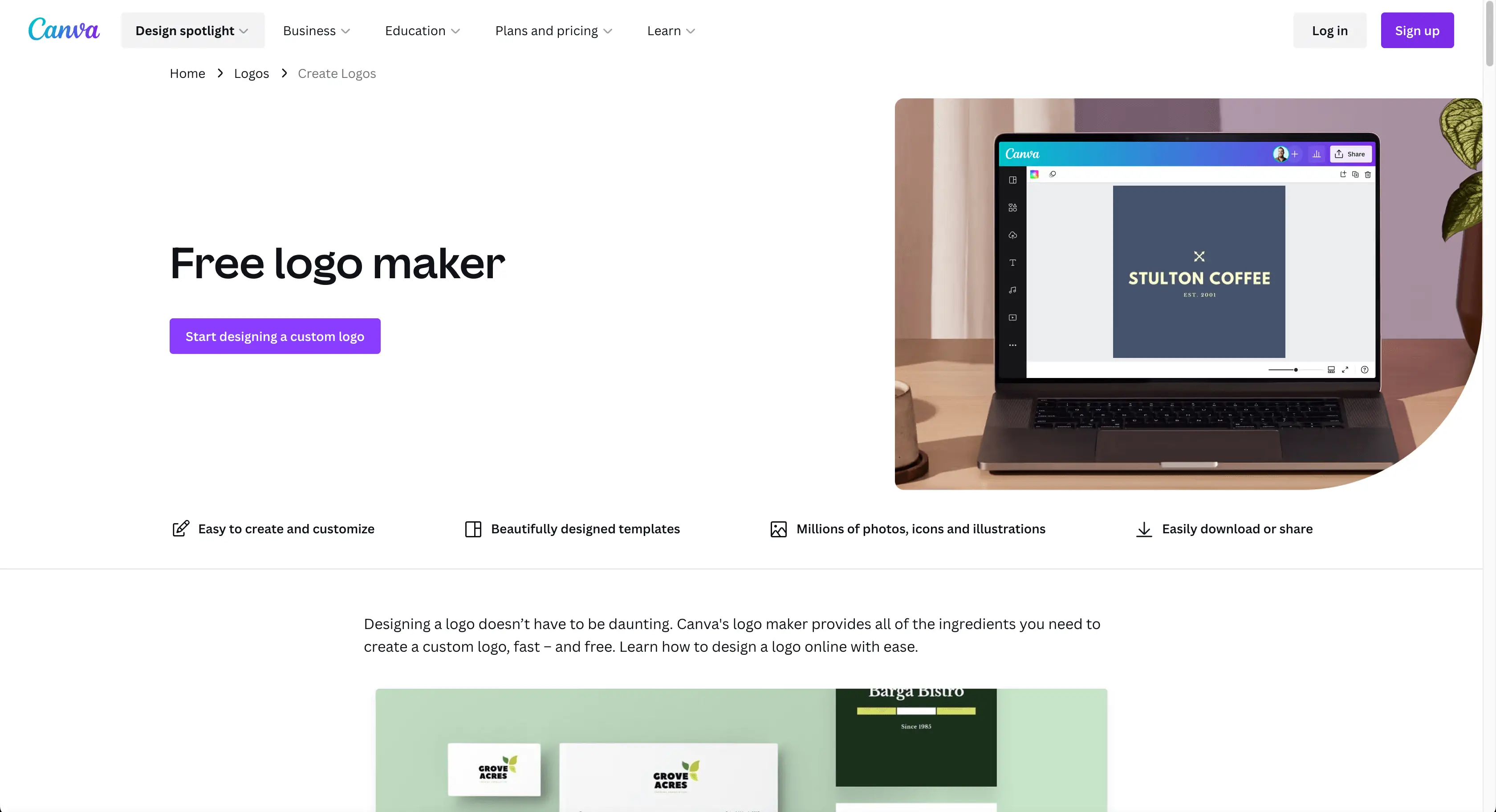
Pembuat logo Canva adalah cara cepat dan sederhana untuk membuat logo profesional yang unik untuk merek Anda dalam hitungan menit. Anda dapat memilih dari berbagai templat atau memulai dari awal untuk membuat logo khusus yang mencerminkan identitas merek Anda secara akurat. Setelah puas dengan logo Anda, Anda dapat dengan mudah mengunduhnya dalam berbagai format file untuk digunakan di situs web, kartu nama, dan materi pemasaran lainnya.
Desain Grafis
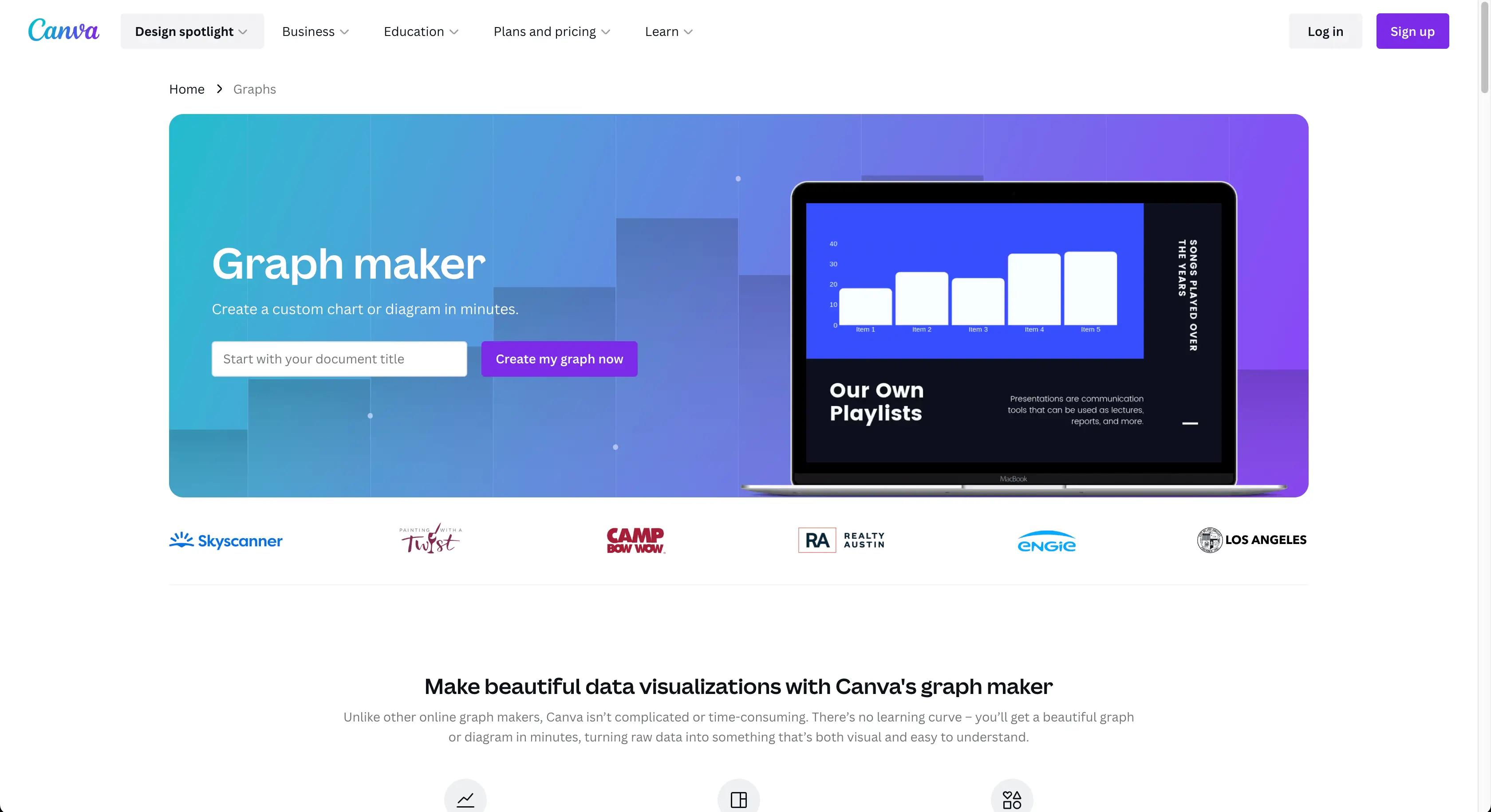
Canva adalah alat yang berharga untuk desainer grafis. Anda dapat menggunakannya untuk membuat logo, postingan media sosial, presentasi, selebaran, brosur, dan infografis untuk klien. Canva menawarkan template dan elemen desain untuk mewujudkan visi klien Anda, memberikan peluang untuk bisnis desain atau pekerjaan lepas Anda.
Presentasi
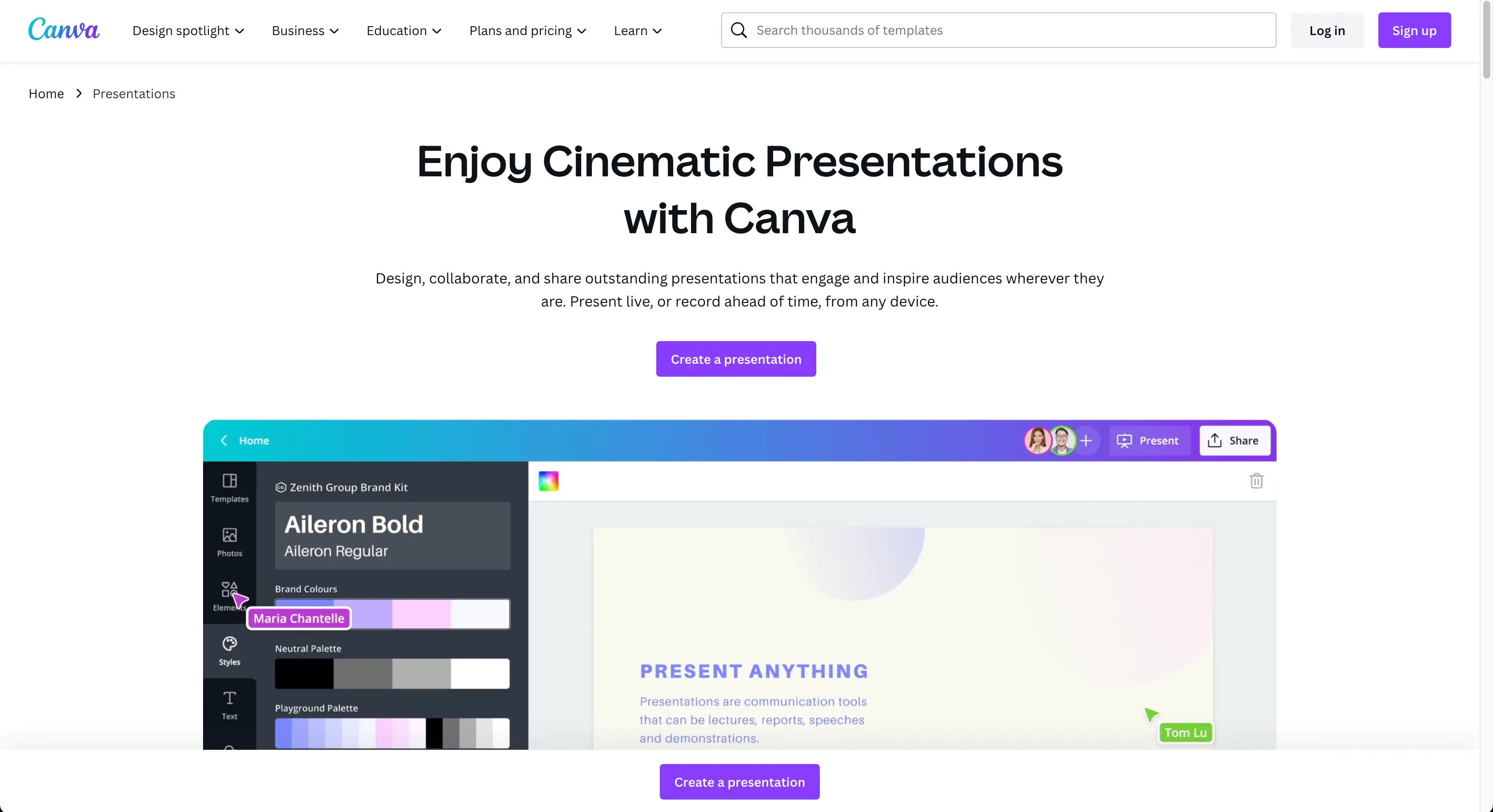
Alat presentasi Canva menyederhanakan pembuatan presentasi profesional dengan template dan elemen desainnya. Personalisasi presentasi Anda dengan gambar, grafik, dan teks Anda sendiri, dan buat presentasi unik untuk merek Anda. Unduh atau bagikan presentasi Anda setelah membuatnya dengan mudah. Canva membantu Anda membuat presentasi yang menarik dengan dampak.
Berapa Biaya Canva?
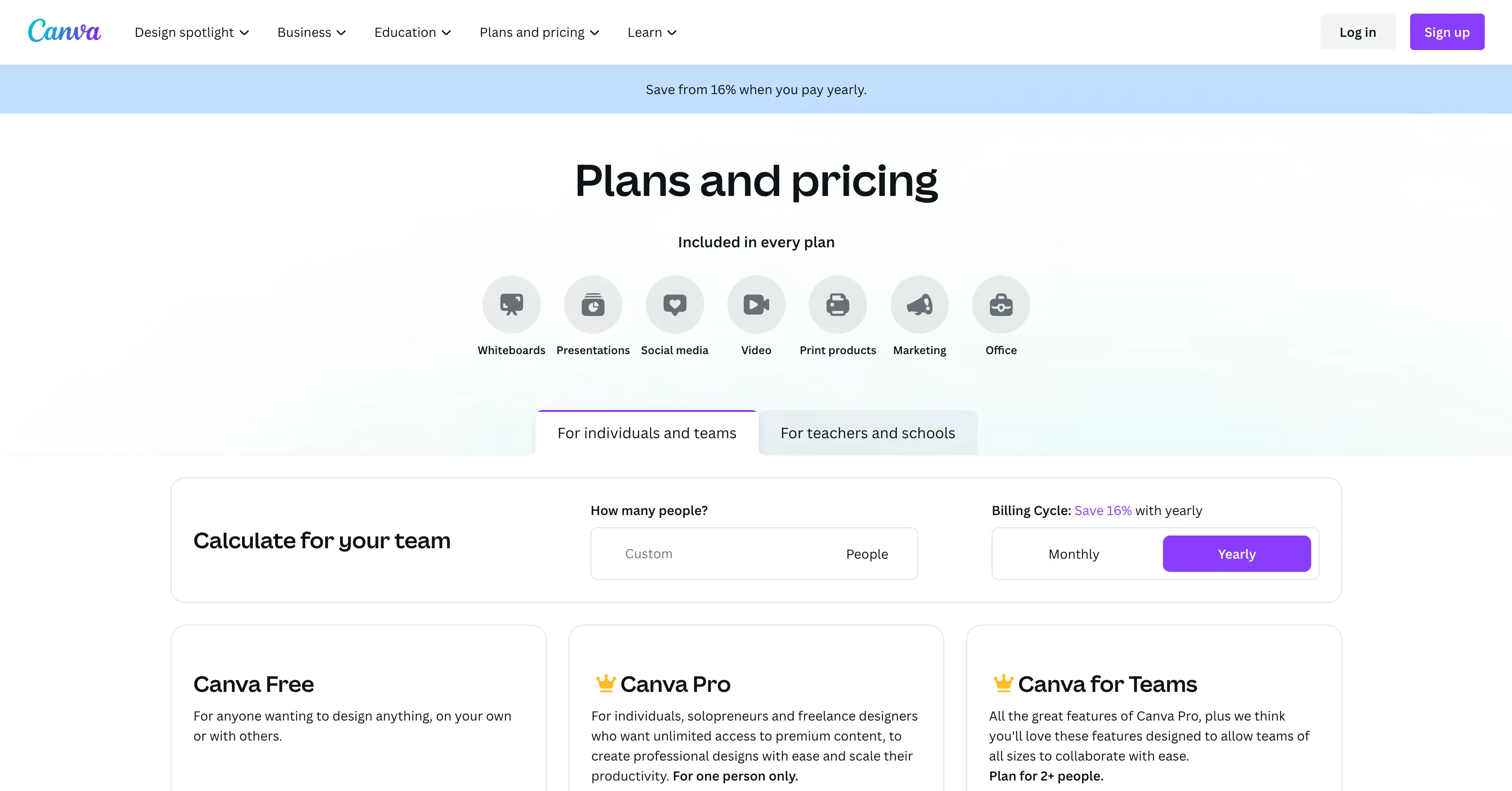
Canva menawarkan beberapa opsi untuk bisnis yang ingin memanfaatkan kemampuan desainnya. Mulai dari paket gratis hingga Canva Pro dan Canva Teams, ada berbagai fitur dan biaya yang perlu dipertimbangkan. Mari jelajahi semuanya dan tentukan rencana mana yang paling sesuai dengan bisnis Anda…